 TIMECORE
TIMECORE
יָדָנִי
© VISUAL PRODUCTIONS BV
WWW.VISUALPRODUCTIONS.NL
תצוגת קוד זמן של TimeCore
היסטוריית גרסאות
| עדכון | תַאֲרִיך | מחבר(ים) | תֵאוּר |
| 5 | 17.12.2024 | FL | צגים ודפי התקנה מעודכנים. דף מצבים נוסף. תיקנו הפניות חסרות. |
| 4 | 05.07.2023 | ME | הצהרת FCC. |
| 3 | 07.06.2018 | ME | פרק vManager מעודכן כדי לשקף את הפצת חנות האפליקציות. העביר את רוב המידע של Kiosc למדריך ייעודי של Kiosc. הוסיף דיון על סיסמא וניתוח שיתוף. |
| 2 | 10.11.2017 | ME | נוסף: RTP-MIDI, אביזר Rackmount, MSC API ותכונת הגנת סיסמה. מידע VisualTouch הוחלף על ידי Kiosc. |
| 1 | 10.05.2016 | ME | גרסה ראשונית. |
©2024 Visual Productions BV. כֹּל הַזְכוּיוֹת שְׁמוּרוֹת.
אין להעתיק חלקים מיצירה זו בשום צורה או בכל אמצעי - גרפי, אלקטרוני או מכני, לרבות צילום, הקלטה, הקלטת או מערכות אחסון ואחזור מידע - ללא אישור בכתב של המפרסם.
למרות שננקטו כל אמצעי זהירות בהכנת מסמך זה, המוציא לאור והמחבר אינם נושאים באחריות לשגיאות או השמטות, או לנזקים הנובעים משימוש במידע הכלול במסמך זה או משימוש בתוכנות ובקוד המקור העלולים ללוות אותו. בשום מקרה המוציא לאור והמחבר לא יהיו אחראים לכל אובדן רווח או כל נזק מסחרי אחר שייגרם או נטען כי נגרם במישרין או בעקיפין על ידי מסמך זה.
בשל האופי הדינמי של עיצוב המוצר, המידע הכלול במסמך זה נתון לשינויים ללא הודעה מוקדמת. ייתכן שיונפקו תיקונים של מידע זה או מהדורות חדשות כדי לכלול שינויים כאלה.
מוצרים שאליהם מתייחסים במסמך זה עשויים להיות סימנים מסחריים ו/או סימנים מסחריים רשומים של הבעלים המתאימים. המוציא לאור והמחבר אינם טוענים לסימנים מסחריים אלה.
![]() הצהרת התאמה
הצהרת התאמה
אנו, היצרן Visual Productions BV, מצהירים בזאת באחריות הבלעדית, כי המכשיר הבא:
TimeCore
תואם את הנחיות ה-EC הבאות, כולל כל התיקונים:
הנחיית EMC 2014/30/EU
ויושמו התקנים המותאמים הבאים:
NEN-EN-IEC 61000-6-1:2019
מטרת ההצהרה תואמת את חקיקת ההרמוניה הרלוונטית של האיחוד.
שם מלא וזיהוי האחראי על איכות המוצר ובהתאם לתקנים מטעם היצרן
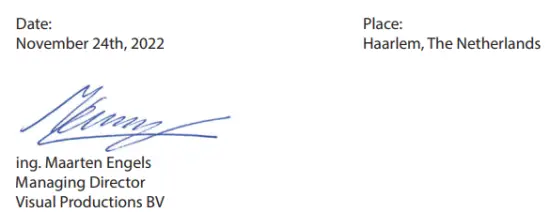
VISUAL PRODUCTIONS BV
IZAAK ENSCHEDEWEG 38A
NL-2031CR HAARLEM
הולנד
טל' +31 (0)23 551 20 30
WWW.VISUALPRODUCTIONS.NL
INFO@VISUALPRODUCTIONS.NL
ABN-AMRO בנק 53.22.22.261
BIC ABNANL2A
IBAN NL18ABNA0532222261
מע"מ NL851328477B01
COC 54497795
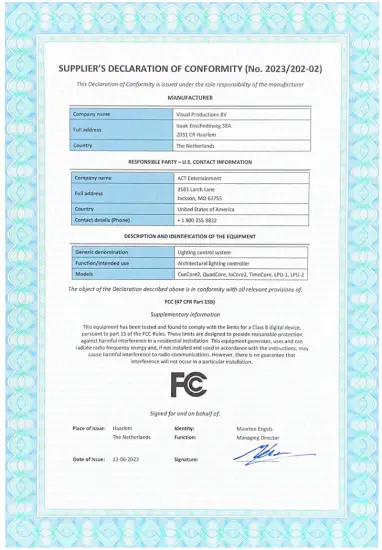
![]() QPS Evaluation Services Inc
QPS Evaluation Services Inc
גוף בדיקות, הסמכה והערכת שטח
מוסמך בקנדה, ארה"ב ובעולם
File
LR3268
תעודת ציות
(מערכת הסמכה מסוג ISO 3)
| הונפק ל | Visual Productions BV |
| כְּתוֹבֶת | Izaak Enschedeweg 38A 2031 CR Haarlem הולנד |
| מספר פרויקט | LR3268-1 |
| מוּצָר | מערכת בקרת תאורה |
| מספר דגם | CueCore3, CueCore2, QuadCore, loCore2, TimeCore |
| דירוגים | 9-24V DC, 0.5 A מופעל על ידי ספק כוח LPS מאושר, I/P:100-240Vac, 1.0A מקסימום 5060Hz, O/P: 12Vdc, 1A, 12W מקסימום |
| תקנים ישימים | CSA C22.2 No 62368-1:19 אודיו/וידאו, ציוד טכנולוגיית מידע ותקשורת- חלק 1 ו UL62368-1- אודיו/וידאו, ציוד טכנולוגיית מידע ותקשורת- חלק 1 |
| מיקום מפעל/ייצור | אותו דבר כמו לעיל |
הצהרת תאימות: המוצר/ים/ציוד המזוהים בתעודה זו ומתוארים בדוח המכוסה תחת מספר הפרויקט הנזכר לעיל, נחקרו ונמצאו עומדים בדרישות הרלוונטיות של התקנים והגרסאות הנזכרות לעיל. ככאלה, הם זכאים לשאת את סימן ההסמכה של QPS המוצג להלן, בהתאם להוראות הסכם השירות של QPS.
הערה חשובה
על מנת לשמור על שלמות סימני QPS, אישור זה יבוטל אם:
- עמידה בתקן/ים הנזכרים לעיל – לרבות כל, הודיעה באמצעות הודעת עדכון סטנדרטית QPS (QSD 55) שתונפק בעתיד – אינה נשמרת, או
- המוצר/הציוד משתנה לאחר מתן ההסמכה, ללא הסכמה מראש ובכתב מ-QPS.
![]()

מָבוֹא
ה-TimeCore הוא מכשיר מוצק לטיפול בקוד זמן. הוא מיועד לשמש למופעי בידור באירועים, קונצרטים, פסטיבלים ובסביבות נושא. ה-TimeCore יעזור לשמור על רכיבי המופע השונים כמו סאונד, תאורה, וידאו, לייזר ו-FX מסונכרנים.

ה-TimeCore יכול ליצור קוד זמן, הוא יכול להמיר אותו בין פרוטוקולים שונים והוא יכול להציג כל קוד זמן שהתקבל בתצוגה שלו. היחידה כוללת מובנית web-שרת; זֶה web-ממשק מאפשר למשתמש להגדיר את היחידה. ה web-ממשק גם מאפשר לקשר פרוטוקולים אחרים שאינם קוד זמן כמו UDP, OSC ו-sACN לאירועי קוד זמן מסוימים. TimeCore יכול להיות הגשר בין קוד זמן וציוד אחר שאינו קוד זמן, כגון נגני וידאו, ממסרים ודימרים. ה-TimeCore כולל חבילה עשירה של פרוטוקולים הכוללים את שני קודי הזמן הפופולריים ביותר ב-SMPTE ו-MTC. יתר על כן, מיושם בו Art-Net timecode, שיש לו את היתרונותtage של להיות מבוסס רשת.
מסמך זה דן בהגדרת ההתקן ובתכנות פונקציות התוכנה הפנימיות שלו. בזמן כתיבת מדריך זה הקושחה של TimeCore הייתה בגרסה 1.14.
1.1 ציות
מכשיר זה עומד בתקנות הבאות:
- CE
- UKCA
- FCC
- UL 62368-1
- CSA C22.2 62368-1:19
- EAC
1.2 תכונות
ערכת התכונות של TimeCore כוללת:
- יציאת Ethernet
- תכנות דרך web-מִמְשָׁק
- SMPTE
- MTC
- MIDI, MSC, MMC
- RTP-MIDI
- OSC, UDP, TCP
- Art-Net (נתונים וקוד זמן)
- sACN
- תצוגת LED גדולה בעלת 7 פלחים
- 2x כפתור להגדרה על ידי המשתמש
- 9-24V DC 500mA (ספק כלול)
- Power over Ethernet (מחלקה I)
- מותקן על מסילת שולחן עבודה או DIN (מתאם אופציונלי)
- טמפרטורת עבודה -20ºC עד +50ºC (-4ºF עד 122ºF)
- תאימות EN55103-1 EN55103-2
- מצורפת עם תוכנת vManager ו- Kiosc
1.3 מה יש בקופסה?
אריזת TimeCore מכילה את הפריטים הבאים (ראה איור 1.2):
- TimeCore
- ספק כוח (כולל סט תקע בינלאומי)
- כבל רשת
- כרטיס מידע

1.4 שמירת נתונים בזיכרון
מדריך זה יתאר כיצד להגדיר את TimeCore ופעולות, משימות וכו'. של היחידה web-ממשק משמש לעריכת אלמנטים מסוג זה. כאשר מתבצעים שינויים, שינויים אלו מאוחסנים ישירות בזיכרון ה-RAM של TimeCore והתכנות ישפיע ישירות על התנהגות היחידה. זיכרון RAM הוא, עם זאת, נדיף והתוכן שלו יאבד באמצעות מחזור הפעלה. מסיבה זו ה-TimeCore יעתיק כל שינוי בזיכרון ה-RAM לזיכרון הפלאש המשולב שלו. זיכרון הפלאש שומר על הנתונים שלו גם כאשר אינו מופעל. ה-TimeCore יטען את כל הנתונים שלו בחזרה מזיכרון הפלאש עם האתחול.
תהליך העתקת זיכרון זה מתבצע באופן אוטומטי על ידי TimeCore ואינו אמור להדאיג את המשתמש. נקודת שיקול אחת היא, עם זאת, שלאחר ביצוע שינוי יש לתת ליחידה זמן לבצע את ההעתקה להבהב. ככלל אצבע, אין לנתק את החשמל מהמכשיר תוך 30 שניות מביצוע שינוי תכנות.
1.5 עזרה נוספת
אם, לאחר קריאת מדריך זה, יש לך שאלות נוספות, אנא עיין בפורום המקוון בכתובת https://forum.visualproductions.nl לקבלת תמיכה טכנית נוספת.
פרוטוקולים
ה-TimeCore מצויד במספר יציאות תקשורת ותומך בפרוטוקולים שונים. פרק זה מתאר את הפרוטוקולים הללו ובאיזו מידה הם מיושמים ב-TimeCore
2.1 SMPTE
SMPTE הוא אות קוד זמן שניתן להשתמש בו כדי לסנכרן אודיו, וידאו, תאורה וציוד מופע אחר. ה-TimeCore תומך בקבלת SMPTE המועבר כאות שמע, הידוע גם כקוד זמן LTC. TimeCore יכול לשלוח ולקבל SMPTE.
2.2 MIDI
פרוטוקול ה-MIDI מיועד לחיבור בין התקנים מוזיקליים כגון סינתיסיזרים וסיקוונסרים. יתרה מזאת, פרוטוקול זה מתאים מאוד גם לשליחת טריגרים ממכשיר אחד למשנהו ומשמש לרוב לסנכרון ציוד שמע, וידאו ותאורה. יש גם אוסף גדול של משטחי בקרת MIDI זמין; קונסולות ממשק משתמש עם ידיות, (מנוע) פיידרים, מקודדים סיבוביים וכו'.
ה-TimeCore מצויד גם בכניסת MIDI וגם ביציאת פלט MIDI. הוא תומך בקבלה ושליחה של הודעות MIDI כמו NoteOn, NoteOff, ControlChange ו-ProgramChange.
2.2.1 MTC
MIDI Timecode (MTC) הוא אות קוד הזמן המוטבע ב-MIDI.
ה-TimeCore תומך בקבלה ובשידור של MTC. לא מומלץ לשלב את השימוש ב-MTC עם MIDI רגיל מכיוון ש-MTC צורך את רוחב הפס של חיבור ה-MIDI.
2.2.2MMC
MIDI Machine Control (MMC) הוא חלק מפרוטוקול MIDI. הוא מגדיר הודעות מיוחדות לשליטה בציוד שמע כגון מקליטים מרובי רצועות. ה-TimeCore תומך בשליחת פקודות MMC; אנא עיין בעמוד 61.
2.2.3MSC
MIDI Show Control (MSC) הוא הרחבה של פרוטוקול MIDI. הוא מורכב מפקודות לסנכרון ציוד מופע כמו תאורה, וידאו ומכשירי שמע.
2.3RTP-MIDI
RTP-MIDI הוא פרוטוקול מבוסס Ethernet להעברת הודעות MIDI. זה חלק מחבילת פרוטוקול RTP (פרוטוקול בזמן אמת). RTP-MIDI נתמך באופן מקורי על ידי מערכות ההפעלה macOS ו-iOS. באמצעות התקנת מנהל התקן, הוא נתמך גם ב-Windows.
ברגע שחיבור ה-RTP-MIDI נוצר בין TimeCore למחשב, תוכנה הפועלת על המחשב תראה את יציאות ה-MIDI של TimeCore כאילו היא ממשק MIDI של חיבור USB.
2.4Art-Net
פרוטוקול Art-Net מעביר בעיקר נתוני DMX-512 דרך Ethernet. רוחב הפס הגבוה של חיבור Ethernet מאפשר ל-Art-Net להעביר עד 256 יקומים.
הנתונים הנשלחים עבור Art-Net אכן מעמיסים על הרשת, לכן מומלץ להשבית את Art-Net כאשר אינו בשימוש.
בנוסף להעברת נתוני DMX-512, ניתן להשתמש ב-Art-Net גם להעברת מידע קוד זמן לסנכרון ציוד.
ה-TimeCore תומך בשליחה וקבלה של קוד זמן של Art-Net כמו גם יקום אחד של נתוני Art-Net.
2.5sACN
פרוטוקול הסטרימינג של ארכיטקטורת בקרה של רשתות (sACN) משתמש בשיטה של העברת מידע DMX-512 על גבי רשתות TCP/IP. הפרוטוקול מצוין בתקן ANSI E1.31-2009.
פרוטוקול sACN תומך ב-multicast על מנת לנצל יעיל ברוחב הפס של הרשת.
ה-TimeCore תומך בשליחה וקבלה של יקום sACN אחד.
2.6TCP
פרוטוקול בקרת השידור (TCP) הוא פרוטוקול ליבה של חבילת פרוטוקול האינטרנט. הוא משמש עבור אספקה אמינה, מסודרת ונבדקת שגיאות של זרם בתים בין יישומים ומארחים דרך רשתות IP. זה נחשב 'אמין' מכיוון שהפרוטוקול עצמו בודק אם כל מה ששודר נמסר בקצה המקבל. TCP מאפשר שידור חוזר של מנות אבודות, ובכך לוודא שכל הנתונים המועברים מתקבלים.
ה-TimeCore תומך בקבלת הודעות TCP.
2.7UDP
משתמש דאtagפרוטוקול ram (UDP) הוא פרוטוקול פשוט לשליחת הודעות ברחבי הרשת. זה נתמך על ידי התקני מדיה שונים כמו מקרני וידאו ובקרי Show. הוא אינו משלב בדיקת שגיאות, לכן הוא מהיר יותר מ-TCP אך פחות אמין.
ישנן שתי דרכים כיצד לגרום ל-TimeCore להגיב להודעות UDP נכנסות. ה-API (ראה עמוד 69) הופך פונקציות טיפוסיות של TimeCore לזמינות דרך UDP. יתר על כן, ניתן לתכנת הודעות מותאמות אישית בדף Show Control (ראה עמוד 26). זה גם המקום שבו לתכנת הודעות UDP יוצאות.
2.8OSC
Open Sound Control (OSC) הוא פרוטוקול לתקשורת בין תוכנה למכשירי מולטימדיה שונים. OSC משתמש ברשת כדי לשלוח ולקבל הודעות, היא יכולה להכיל מידע שונה.
ישנן אפליקציות זמינות ליצירת ממשקי משתמש מותאמים אישית ב-iOS (אייפוד, אייפון, אייפד) ואנדרואיד. כלים אלו מאפשרים לתכנת ממשקי משתמש חסינים בפני טפשים לשליטה במכשיר. למשל Kiosc מ-Visual Productions.
ישנן שתי דרכים כיצד לגרום ל-TimeCore להגיב להודעות OSC נכנסות.
ראשית, ה-API (ראה עמוד 68) הופך פונקציות טיפוסיות של TimeCore לזמינות דרך OSC. שנית, ניתן לתכנת הודעות מותאמות אישית בדף Show Control (ראה עמוד 26).
2.9DHCP
פרוטוקול תצורת המארח הדינמי (DHCP) הוא פרוטוקול רשת סטנדרטי המשמש ברשתות פרוטוקול אינטרנט (IP) להפצה דינמית של פרמטרים של תצורת רשת, כגון כתובות IP.
TimeCore הוא לקוח DHCP.
הַתקָנָה
פרק זה דן כיצד להגדיר את TimeCore.
הרכבה על מסילה 3.1DIN
המכשיר יכול להיות מותקן על מסילת DIN. המכשיר מוכן להרכבת מסילת DIN באמצעות 'מחזיק מסילות DIN TSH 35' מבית Bopla (מוצר מס' 22035000).

מתאם זה זמין - בין היתר - מ:
- Farnell / Newark (קוד הזמנה 4189991)
- קונרד (קוד הזמנה 539775 - 89)
- Distrelec (קוד הזמנה 300060)
3.2 מתלה
יש מתאם זמין להרכבת ה-TimeCore לתוך מתלה 19 אינץ'. מתאם מתלה הוא 1U ונמכר בנפרד. הוא מתאים לשתי יחידות, עם זאת, הוא מסופק במצב אחד סגור על ידי פאנל עיוור, ראה איור 3.2.
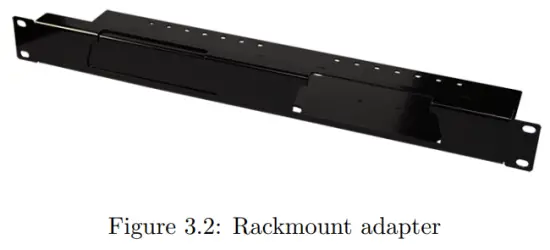
3.3 כוח
ה-TimeCore דורש ספק כוח DC בין וולט עם מינימום של 500mA. מחבר DC 2,1 מ"מ הוא מרכז חיובי. TimeCore מופעל גם Power-over-Ethernet (PoE). זה דורש PoE Class I.
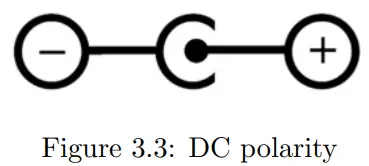
רֶשֶׁת
TimeCore הוא מכשיר בעל יכולת רשת. נדרש חיבור רשת בין המחשב ליחידה כדי להגדיר ולתכנת את ה-TimeCore, עם זאת, לאחר שהמכשיר מתוכנת אין צורך יותר שה-TimeCore יהיה מחובר לרשת Ethernet.
ישנם מספר סידורים אפשריים לחיבור המחשב וה-TimeCore. ניתן לחבר אותם עמית לעמית, באמצעות מתג רשת או באמצעות Wi-Fi. איור 4.1 ממחיש את ההסדרים השונים הללו.
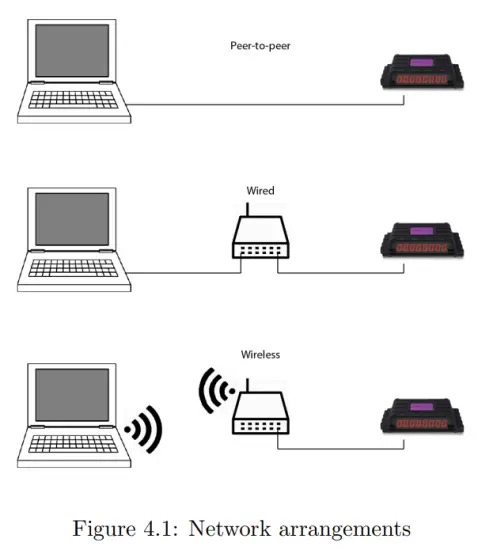
יציאת ה-Ethernet ב-TimeCore חישה אוטומטית; זה לא משנה אם נעשה שימוש בכבל רשת צולב או ישר. למרות שיציאת ה-Ethernet מסווגת כ-100 Mbps, מגבלות מאגר עשויות לחול על משימות ספציפיות, כגון הודעות API.
4.1 כתובת IP
ה-TimeCore תומך הן בכתובות IP סטטיות והן בכתובות IP אוטומטיות.
כברירת מחדל, ה-TimeCore מוגדר ל-'DHCP' שבו תוקצה לו כתובת IP אוטומטית על ידי שרת ה-DHCP ברשת. 'שרת DHCP' הוא בדרך כלל חלק מהפונקציונליות של נתב רשת.
כתובות IP סטטיות שימושיות כאשר אין שרת DHCP ברשת, למשל כאשר יש חיבור עמית לעמית ישיר בין TimeCore למחשב. זה שימושי גם בהתקנות קבועות שבהן כתובת ה-IP של TimeCore ידועה על ידי ציוד אחר ולכן לא אמורה להשתנות.
בעת שימוש ב-DHCP קיים לעתים קרובות סיכון למתן כתובת IP חדשה באופן אוטומטי במקרה ששרת ה-DHCP יוחלף. בעת שימוש בכתובות IP סטטיות ודא שלכל הציוד ברשת יש כתובות IP ייחודיות באותה רשת משנה.
הנורית של TimeCore עוזרת לקבוע איזה סוג של כתובת IP מוגדר. הנורית תציין אדום בעת שימוש ב-DHCP והיא תציין לבן במקרה של כתובת IP סטטית.
ישנן שלוש דרכים לשנות את הגדרת כתובת ה-IP של TimeCore.
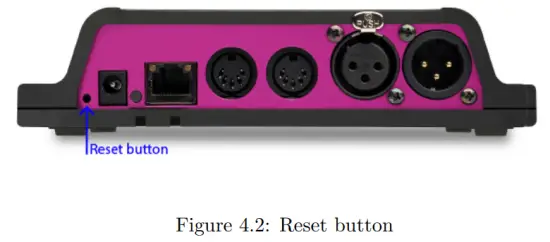
- ניתן להשתמש ב-vManager כדי לזהות TimeCore ברשת. לאחר שנמצאה, תוכנת vManager (איור פרק 10) מאפשרת לשנות את כתובת ה-IP, מסיכת רשת המשנה והגדרות DHCP.
- אם כתובת ה-IP כבר ידועה, גלישה לכתובת זו באמצעות הדפדפן של המחשב תציג את ה-TimeCore של web-מִמְשָׁק. דף ההגדרות בנושא זה web-ממשק מאפשר לשנות את אותן הגדרות הקשורות לרשת.
- על ידי לחיצה קצרה על כפתור האיפוס במכשיר הוא עובר בין כתובות IP סטטיות ואוטומטיות. על ידי לחיצה ממושכת על לחצן האיפוס (ראה איור 4.2) במכשיר למשך 3 שניות, היא תגדיר מחדש את היחידה לכתובת ה-IP ולמסיכת המשנה של ברירת המחדל של היצרן. לא ישתנו הגדרות אחרות. כתובת ה-IP המוגדרת כברירת מחדל היא 192.168.1.10 כאשר מסיכת רשת המשנה מוגדרת ל-255.255.255.0.
4.2Web-מִמְשָׁק
ה-TimeCore כולל מובנה web-שרת. זֶה webניתן לגשת לממשק באמצעות דפדפן רגיל. מומלץ להשתמש בכל אחד מהדפדפנים הבאים:
- Microsoft Edge
- Google Chrome (גרסה 102 ומעלה)
- Apple Safari (v15 ומעלה)
- Mozilla Firefox (v54 ומעלה)
ה web-ממשק מאפשר לך להגדיר ולתכנת את TimeCore. בעת גלישה ליחידה יופיע תחילה דף הבית (איור 4.3). דף הבית הוא לקריאה בלבד; הוא מספק מידע אך אינו מאפשר לשנות שום הגדרה. הדפים האחרים מציגים הגדרות רבות שניתן לערוך. דפים אלו יידונו בפרקים הבאים.

4.2.1 זמן פעולה
שדה זה מציין כמה זמן היחידה קיימת מאז האתחול האחרון שלה.
4.2.2סקר שרת אחרון
מציין את הפעם האחרונה שבה השעה והתאריך הובאו משרת זמן NTP.
4.2.3 IP מאסטר
כאשר היחידה אינה במצב Stand Alone, אז שדה זה מציג את כתובת ה-IP של המערכת השולטת ב-TimeCore זה. עיין בפרק 5 למידע נוסף על מצבי הפעלה.
4.3 גישה דרך האינטרנט
ניתן לגשת ל-TimeCore דרך האינטרנט. ישנן שתי דרכים להשיג זאת: העברת פורטים ו-VPN.
- Port Forwarding קל יחסית להתקנה בנתב. כל נתב שונה ולכן מומלץ לעיין בתיעוד של הנתב (לפעמים הוא מכונה NAT או Port-Redirecting). שים לב שהעברת פורטים אינה מאובטחת, מכיוון שכל אחד יכול לגשת ל-TimeCore בדרך זו.
- גישה דרך מנהרת רשת פרטית וירטואלית (VPN) דורשת מאמצי הגדרה נוספים, כמו כן הנתב צריך לתמוך בתכונת ה-VPN. לאחר ההגדרה, זוהי דרך מאובטחת מאוד לתקשר עם TimeCore. VPN היא טכנולוגיית רשת שיוצרת חיבור רשת מאובטח דרך רשת ציבורית כגון האינטרנט או רשת פרטית בבעלות ספק שירות. תאגידים גדולים, מוסדות חינוך וסוכנויות ממשלתיות משתמשים בטכנולוגיית VPN כדי לאפשר למשתמשים מרוחקים להתחבר בצורה מאובטחת
לרשת פרטית. למידע נוסף על VPN אנא עיין ב http://whatismyipaddress.com/vpn.
מצבי הפעלה
TimeCore יכול לפעול בשלושה מצבים, כאשר כל מצב גורם להתנהגות שונה של המכשיר.
- עצמאי
- עֶבֶד
- CueluxPro
כברירת מחדל, TimeCore פועל במצב עצמאי.

שורת המצב בתחתית web-ממשק (איור 5.1) מציין את מצב ההפעלה הנוכחי. כאשר שולט על ידי CueluxPro דף הבית של web-ממשק מציג את כתובת ה-IP של מערכת CueluxPro (איור 5.2).
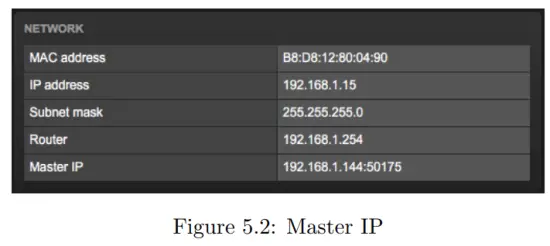
5.1 מצב עצמאי
במצב זה TimeCore הוא מכשיר אוטונומי לשליטה בתאורה.
בדרך כלל הוא עמוס בתוכן תאורה ומתוכנת להגיב לטריגרים חיצוניים ו/או לתזמון פנימי. זוהי התנהגות ברירת המחדל של TimeCore; המצב העצמאי פעיל בכל פעם שה-TimeCore אינו במצב slave או CueluxPro.
5.2 מצב עבדים
כמה עיצובי תאורה תובעניים יכולים לדרוש יותר מארבעה יקומים של DMX.
כאשר מספר יחידות TimeCore משולבות ליצירת מערכת רב-יקומים גדולה יש צורך בסנכרון של התקני TimeCore אלה. מצב Slave מקל על זה. ראה איור 5.3.
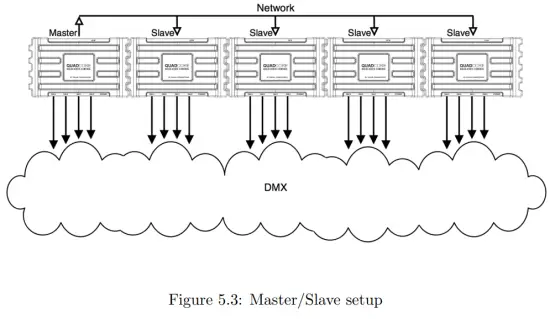
כאשר במצב Slave, TimeCore משתלט על ידי מאסטר-TimeCore ואינו אחראי עוד על ההשמעות והתזמון שלו; המאסטר מטפל בזה. כל מה שהעבד דורש הוא להכיל את תוכן התאורה במסלוליו.
המאסטר-TimeCore ישלוט בכל העבדים שלו כדי להפעיל את אותן רצועות ולשמור על הפעלה של רצועות אלה מסונכרנות.
יש צורך לשים את כל תכנות הפעולה ב-master-TimeCore. למעשה, מידע ההשמעה בתוך העבדים יוחלף על ידי המאסטר.
המאסטר עושה זאת מכיוון שהוא מאחסן עותק של נתוני ההשמעה שלו בכל עבד כדי לאפשר לעבד להמשיך באופן אוטונומי במקרה שהתקשורת בין המאסטר לעבד תופסק.
המקום ההגיוני לרשימות הפעולות והפעולה למערכת מאסטר/עבד הוא גם בתוך המאסטר, עם זאת, מותר להציב פעולות בעבד והן יבוצעו.
5.3 מצב CueluxPro
CueluxPro (ראה איור 5.4) היא קונסולת תאורה מבוססת תוכנה המצורפת ל-TimeCore. מטרת ה-TimeCore במצב זה היא להיות ממשק בין CueluxPro לגופי התאורה של DMX. לכן ה-TimeCore יעביר את הנתונים שהתקבלו מתוכנת CueluxPro לשקעי ה-DMX שלו. במהלך מצב זה כל ההשמעה והתזמון הפנימיים בתוך TimeCore מושעה. איור 5.5 ממחיש מערכת CueluxPro/TimeCore טיפוסית.

ה-TimeCore נכנס למצב CueluxPro ברגע שהוא מותאם ליקום אחד או יותר בתוכנת CueluxPro. מצב זה יוצא על ידי ביטול התיקון של TimeCore או סגירת תוכנת CueluxPro.
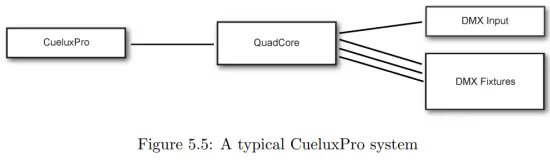
שימוש בתוכנת CueluxPro בשילוב עם TimeCore מביא למערכת בקרת תאורה עם מערך תכונות גדול יותר מאשר שימוש ב-TimeCore בפני עצמו במצב עצמאי. תכונות CueluxPro:
- ספריית אישיות עם 3000+ אביזרים
- מחולל FX
- מיפוי פיקסל מטריקס
- קבוצות
- פלטות
- עורך ציר הזמן
CueluxPro יכול לשמש גם להפקת תוכן התאורה שניתן להעלות ל-TimeCore. לאחר ההעלאה, ניתן להמשיך להשתמש ב-TimeCore באופן עצמאי. למידע על אופן השימוש ב-CueluxPro, עיין במדריך של CueluxPro על Visual Productions webאֲתַר. מדריך זה מספק הוראות לחיבור ל-CueluxPro ולהעלאת תוכן ל-TimeCore.
הצג שליטה
TimeCore יכול ליצור אינטראקציה עם העולם החיצון; הוא יכול לקבל הודעות וערכים באמצעות פרוטוקולים שונים והוא יכול לשלוח פרוטוקולים רבים. אפשר להפוך את TimeCore לאוטומטי על ידי כך שהוא מגיב אוטומטית לאותות נכנסים. אקסampהדבר הזה הוא להפעיל את שעון קוד הזמן עם קבלת הודעת רשת UDP ספציפית. הדף Show Control (ראה איור 6.1) מאפשר לבצע תכנות מסוג זה.
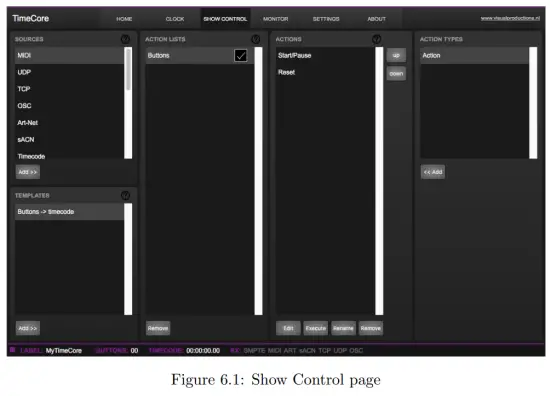
הדף Show Control מציג מערכת של 'פעולות'. אות שה-TimeCore צריך להגיב אליו או אולי להמיר אותו לאות אחר, צריך לבוא לידי ביטוי בפעולות. המרת פרוטוקולי קוד זמן היא היוצא מן הכלל; ניתן לעשות זאת בדף ההגדרות (ראה עמוד 36). לפני פעולות תכנות
אנא שקול את מבנה ה- Show Control באיור 6.2.
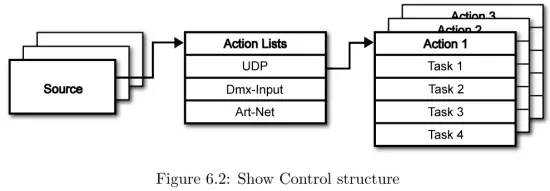
ה-TimeCore מסוגל להאזין לפרוטוקולים שונים. הפרוטוקולים הזמינים הללו רשומים ב-Sources, עם זאת, TimeCore יכול להאזין באופן פעיל רק ל-8 פרוטוקולים בו-זמנית. הפרוטוקולים הפעילים מפורטים ב'רשימות פעולות'. כל רשימת פעולות יכולה להכיל פעולות. בתוך פרוטוקול/מקור כל אות בודד דורש פעולה משלו. למשלample, בעת האזנה לערוץ 1 ו-2 ב-DMX הנכנס, רשימת הפעולות של DMX צריכה שתי פעולות; אחד לכל ערוץ.
בתוך הפעולה אנו מגדירים את הטריגר והמשימות. הטריגר מציין עבור איזה אות לסנן. ב-DMX הנ"ל למשלampהטריגר יוגדר ל'ערוץ 1' ו'ערוץ 2' בהתאמה. המשימות קובעות מה TimeCore יעשה כאשר פעולה זו מופעלת. ניתן להציב מספר משימות בפעולה. ישנן משימות זמינות עבור מגוון רחב של תכונות TimeCore ופרוטוקולים חיצוניים. סוגי המשימות מפורטים בנספח ג' בעמוד 60.
אנא עיין בנספח ה-API בעמוד 68 לפני יישום הודעות OSC או UDP נכנסות; ה-API כבר חושף פונקציונליות טיפוסית דרך OSC ו-UDP ולכן ייתכן שלא יהיה צורך ליישם הודעות מותאמות אישית.
6.1 מקורות ורשימות פעולות
רישום המקורות מציג את כל הפרוטוקולים שה-TimeCore מסוגל לקבל.
הוא כולל גם תכונות פנימיות שיכולות ליצור אירועים שניתן להשתמש בהם להפעלת פעולות, כגון אירוע ההפעלה. מקורות אלו זמינים, עם זאת, הם יוקשיבו באופן פעיל רק לאחר שיעברו לטבלת רשימת הפעולות.
| כפתורים | אחד משני כפתורי הצד הקדמיים נלחץ |
| MIDI | הודעות MIDI |
| RTP-MIDI | הודעות רשת RTP-MIDI |
| UDP | הודעות רשת UDP |
| TCP | הודעות רשת TCP |
| OSC | הודעת רשת OSC |
| ארט-נט | נתוני Art-Net DMX |
| sACN | נתוני sACN DMX |
| קוד זמן | אות קוד זמן, ציין את פרוטוקול קוד הזמן הנכנס בדף ההגדרות. |
| קיוסק | טריגרים מ- Kiosc. עבור כל פעולה ניתן לבחור פקדים שונים כגון לחצנים ומחוונים, בוחר צבעים וכו' סדר הפעולות ישלוט בהסדר בקיוסק. |
| אקראי | הגורם האקראי יכול ליצור מספר אקראי |
| מַעֲרֶכֶת | אירועים כגון 'הפעלה' |
| מִשְׁתַנֶה | מקור המשתנה עובד בשילוב עם המשימה המשתנה (למידע נוסף על המשימה המשתנה בבקשה עיין בסוגי משימות). משימת המשתנה תגדיר ערך שלו סוג רשימת פעולות מופעלת עם משתנה כמקור ישמש כטריגר. ה-TimeCore לא ישמור את הערכים של 8 המשתנים בין מחזורי הספק. |
| שָׁעוֹן עֶצֶר | ישנם 4 טיימרים פנימיים ב-TimeCore. אירוע יועלה כאשר טיימר יפוג. טיימרים מוגדרים ומופעלים על ידי משימות הטיימר. |
| רשימת משתמשים 1-4 | רשימות פעולה אלו לעולם לא יפעילו אירוע, עם זאת, הן שימושיות לתכנות מתקדם. |
ניתן להשעות זמנית רשימות פעולה על ידי השבתת תיבת הסימון שלהן בדף הצג בקרה. ישנה גם משימה זמינה לאוטומטית של שינוי המצב של תיבת סימון זו.
6.2 פעולות
פעולות מבוצעות כאשר מתקבל אות מסוים. אות זה מוגדר על ידי הדק. טריגר הוא תמיד יחסי לרשימת הפעולות שאליה שייכת הפעולה.
למשלample, כאשר סוג הטריגר מוגדר ל-'Channel' אז זה מתייחס לערוץ DMX בודד אם הפעולה ממוקמת בתוך רשימת 'DMX Input' וזה אומר ערוץ Art-Net יחיד אם הפעולה נמצאת ב-Art- רשימת פעולות נטו.
טריגר נקבע על ידי שדות טריגר-סוג, טריגר-ערך ו-trigger-flank.
למרות ששדות אלה אינם ישימים עבור כל רשימות הפעולה ולפיכך מושמטים לפעמים ב- web ממשק משתמש. השדה מסוג טריגר מציין מאיזה סוג אות הפעולה תופעל. למשלample, בעת ביצוע פעולה ברשימת הכפתורים יש בחירה בין סוגי ההדק של 'לחיצה קצרה' ו'לחיצה ארוכה'. ערך ההדק מציין את ערך האות בפועל. ב-Button example ערך ההדק מציין איזה כפתור.
בחלק מרשימות הפעולות פעולות צריכות גם לציין את האגף הטרי. האגף מציין עוד את הערך שהאות צריך להיות לפני הפעלת הפעולה. למשלample, כאשר פעולה מופעלת מרשימת Kiosc והיא מקושרת ללחצן בתוכנת Kiosc, האגף יקבע אם להפעיל רק כאשר הכפתור יורד או רק כאשר הוא עולה. נספח ב' מספק מעלהview של סוגי ההדק הזמינים.
רשימת פעולות יכולה לכלול עד 48 פעולות, בכל המערכת יש מקסימום 64 פעולות.
6.3 משימות
משימות מתווספות לפעולה כדי לציין מה לעשות כשהיא תתבצע.
ניתן לכלול עד 8 משימות בפעולה, בכל המערכת יש מקסימום 128 משימות. המשימות מבוצעות לפי סדר הרשימה. יש מבחר רחב של משימות זמינות לבחירה, הן כוללות שינוי כל אחת מתכונות התוכנה הפנימיות כמו שעון קוד זמן ותצוגת LED, וגם שליחת הודעות דרך כל אחד מהפרוטוקולים הנתמכים.
המשימות מאורגנות בקטגוריות. לאחר בחירת משימה מקטגוריות אלו, כל משימה מאפשרת בחירה נוספת בין מספר תכונות ופונקציות.
משימות מכילות עד שני פרמטרים שעשויים להידרש לביצוע שלה.
ניתן לבדוק משימה על ידי בחירה בה ולחיצה על כפתור 'ביצוע' בתיבת הדו-שיח לעריכת פעולה. ניתן לבדוק גם את הפעולה השלמה; עבור לדף הצג בקרה, בחר את הפעולה ולחץ על כפתור 'ביצוע'.
נספח ב' מספק סקירה מפורטתview של המשימות, התכונות, הפונקציות והפרמטרים הזמינים.
6.4 תבניות
הדף Show Control מציג רשימה של תבניות. תבנית היא קבוצה של רשימת פעולות, פעולות ומשימה. תבניות אלו קובעות את TimeCore לביצוע פונקציות טיפוסיות; למשלampניתן לשלוט בשעון קוד הזמן באמצעות שני לחצני הלחיצה או להציג את מצב קוד הזמן על תצוגת LED.
התבניות חוסכות בכך זמן; אחרת פעולות היו אמורות להיות מוגדרות באופן ידני.
הם יכולים לתפקד גם כמדריך לריכוך עקומת הלמידה בפעולות; ניתן ללמוד הרבה מהוספת תבנית ולאחר מכן חקירת הפעולות והמשימות שהיא יצרה. שים לב שחלק מהתבניות דורשות שינוי בהגדרות בדף ההגדרות. נספח א' נותן מעלview מהתבניות הזמינות.
6.5 משתנים
משתנים הם זיכרונות פנימיים שיכולים להחזיק ערך; מספר בטווח של [0,255]. ישנם 8 משתנים והם משמשים בדרך כלל לתכנות בקרת מופעים מתקדמים. ב-IoCore2, התוכן של המשתנה אינו מאוחסן בין מחזורי הספק.
ניתן להגדיר משתנים לפי משימות. ניתן להוסיף משתנים כמקורות כדי להפעיל פעולות כאשר משתנה משנה ערך.
6.6 אקראי
ה-Randomizer הוא תכונת תוכנה פנימית שיכולה ליצור מספר (פסאודו) אקראי. זה שימושי להפעלת אירוע סצנת תאורה אקראית בסביבת נושא. ה-Randomizer מופעל על ידי ה-Randomizertask. ניתן לקבל את תוצאת החישוב של ה-Randomizer על ידי תפיסת האירוע ב-Randomizer-actionlist.
מוניטורים
דף זה מאפשר למשתמש לבדוק את הנתונים הנכנסים והיוצאים, הן נתונים מסוג MIDI (ראה איור 7.1) וכן הודעות בקרה (ראה איור 7.2).
ניטור נתונים נכנסים ויוצאים יכול לעזור למשתמש לפתור בעיות במהלך התכנות.
בדף המוניטור ניתן למצוא ארבעה מקורות קלט שונים (MIDI, RTPMIDI, Art-Net ו-sACN), יחד עם מקורות הקלט והפלט הבקרה (TCP, UDP ו-OSC). כמו גם גישה לנתונים המאוחסנים ב- 4 טיימרים ו-10 משתנים.
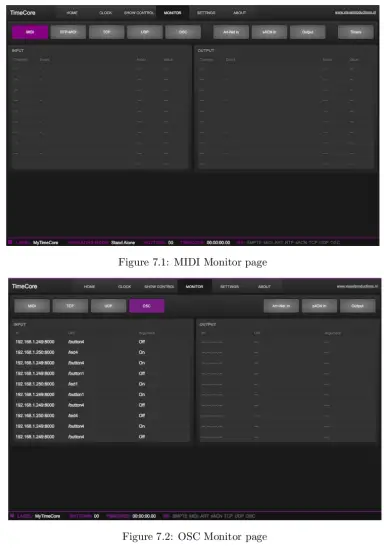
הגדרות
ההגדרות של TimeCore מאורגנות בקטעים, ראה עמוד ההגדרות איור 8.1. פרק זה ידון בכל חלק.
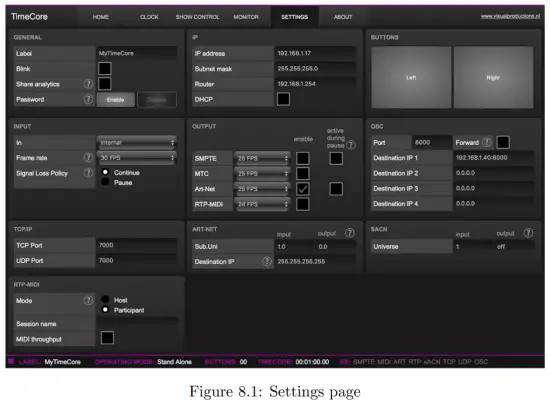
8.1 כללי
אתה יכול לשנות את התווית של TimeCore. ניתן להשתמש בתווית זו כדי להבחין בין היחידה במערך עם מספר התקנים.
על ידי הפעלת תיבת הסימון Blink נורית ה-LED של המכשיר תהבהב כדי לעזור לזהות אותו בין מכשירים מרובים.
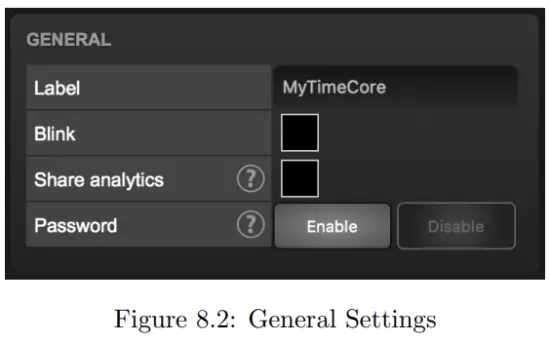
פקודות ה-API הנדונות בנספח D מתחילות בקידומת המוגדרת לליבה כברירת מחדל. בעת שימוש במכשירים מרובים מ-Visual Productions, זה יכול להיות שימושי להקצות תוויות ייחודיות לקידומת אלה, במיוחד בעת שימוש בהודעות משודרות. קרא עוד על לולאות משוב בפסקה D.4.
ניתן למנוע ממשתמשים לא מורשים לבצע שינויים ב-TimeCore על ידי הפעלת הגנת הסיסמה. לאחר הפעלת הסיסמה, ניתן להשבית את הסיסמה באמצעות web-ממשק (באמצעות כפתור השבת) וכפתור האיפוס (ראה איור 4.2). לחץ לחיצה ארוכה על לחצן האיפוס כדי להשבית את הגנת הסיסמה; זה גם יחזיר את ה-IP הסטטי של היחידה להגדרות ברירת המחדל של היצרן.
IP 8.2
שדות ה-IP מיועדים להגדרת כתובת ה-IP ומסיכת רשת המשנה של TimeCore.
שדה הנתב נדרש רק כאשר נעשה שימוש ב-Port Forwarding. אתה יכול גם להפעיל או להשבית את תכונת DHCP (למידע נוסף ראה פרק 4 בעמוד 18).
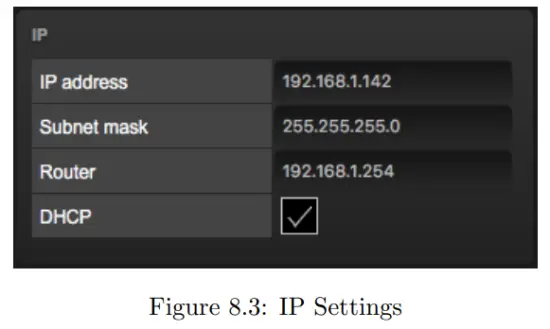
8.3 כפתורים
שני הכפתורים ב- web-ממשק מחקה את שני כפתורי הלחיצה במכשיר הפיזי. לחצני תוכנה אלה שימושיים לבדיקה או לשליטה ביחידה כאשר היא מונחת מחוץ להישג ידך.
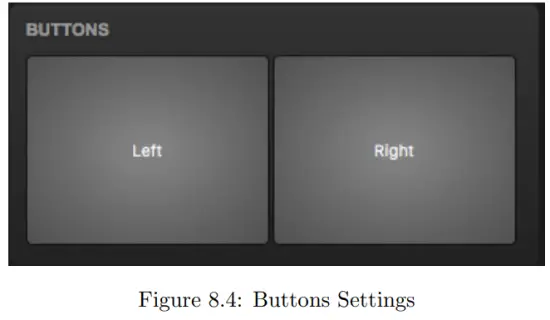
8.4 קלט
סעיף זה קובע את מקור קוד הזמן עבור TimeCore. האפשרויות הן:
| מָקוֹר | תֵאוּר |
| פְּנִימִי | קוד הזמן יופק באופן פנימי על ידי TimeCore |
| SMPTE | אות LTC התקבל במחבר SMPTE IN |
| MTC | אות MTC התקבל במחבר MIDI IN |
| ארט-נט | קוד זמן של Art-Net שהתקבל דרך יציאת הרשת |
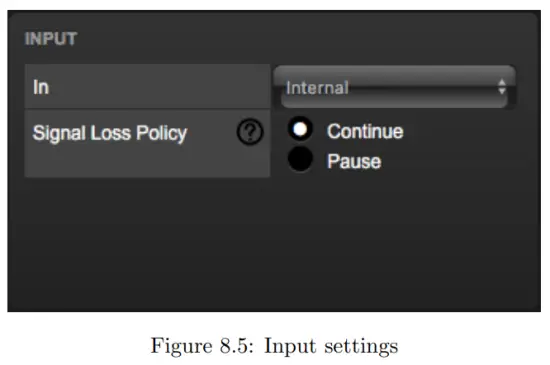
פרוטוקול SMPTE ו-Art-Net אינם מציעים אמצעים להבחין בין אובדן אות לבין 'השהייה' של הזמן. לכן, 'מדיניות אובדן אותות' מאפשרת לך לשלוט בירידה באות קוד הזמן שיש לפרש.
| מְדִינִיוּת | תֵאוּר |
| לְהַמשִׁיך | במקרה של אובדן אות, TimeCore תמשיך את קוד הזמן באמצעות השעון הפנימי שלו. כאשר האות יופיע שוב TimeCore יסונכרן אליו שוב. |
| הַפסָקָה | ה-TimeCore ישהה את קוד הזמן כאשר האות יאבד. זה ימשיך את התזמון ברגע שהאות ישוחזר. |
8.5 פלט
סעיף זה שולט אם פרוטוקול קוד זמן כלשהו מועבר מה-TimeCore.
לכל פרוטוקול קוד זמן יש הגדרת קצב פריימים משלו.
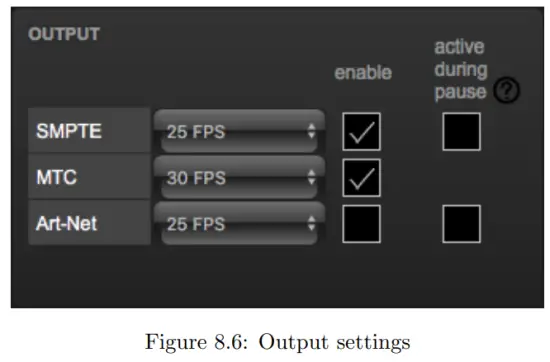
פרוטוקול SMPTE ו-Art-Net אינם מציעים אמצעים לציון 'השהייה' של אות קוד הזמן. לכן, ה-TimeCore מציע תיבת סימון 'פעילה בזמן הפסקה' כדי לשלוט בהתנהגות של אות SMPTE ו-Art-Net במהלך מצב הפסקה.
כאשר הוא מושבת, גם אות SMPTE וגם אות Art-Net ייפסקו; לא ייווצר אות. במקרה זה קשה לנמען לקבוע את ההבדל בין 'הפסקה' ל'אובדן אות'.
כאשר 'פעיל במהלך הפסקה' מופעל עבור SMPTE אז TimeCore יפיק מסגרות SMPTE לא חוקיות במהלך ההשהיה. זה אפשר לנמען עדיין לזהות פעילות בקו SMPTE (זה לא יהיה המקרה במהלך אובדן אות). כאשר תיבת הסימון מופעלת עבור Art-Net אז ה-TimeCore ימשיך לחזור על מסגרת קוד הזמן האחרונה במהלך ההשהיה.
8.6OSC
ציוד חיצוני השולח הודעות OSC ל-TimeCore צריך להיות מודע למספר שצוין בשדה 'יציאה'. זוהי היציאה לה מאזין TimeCore להודעות נכנסות.
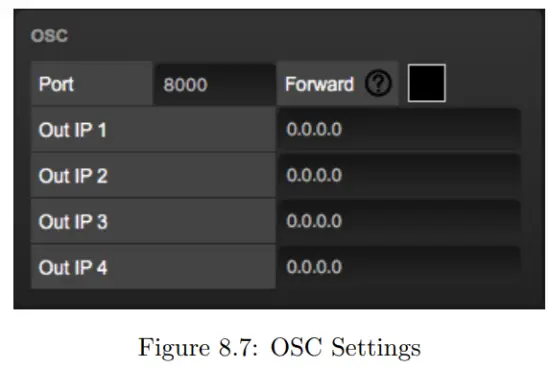
ה-TimeCore ישלח את הודעות ה-OSC היוצאות שלו לכתובות ה-IP המצוינות בשדות ה-'Out IP'. ניתן לציין כאן עד ארבעה כתובות IP. השתמש בפורמט 'ipaddress:port' בשדות אלה, למשל "192.168.1.11:9000". אם אין להשתמש בשדה, ניתן למלא אותו ב-IP 0.0.0.0:0. אפשר להזין כתובת IP לשידור כמו 192.168.1.255 על מנת להגיע ליותר מארבעה נמענים.
הפעלת תיבת הסימון Forward תגרום ל-TimeCore להעתיק כל הודעת OSC נכנסת ולשלוח לה את הכתובות שצוינו בשדות 'Out IP'.
8.7TCP/IP
מגדיר את יציאות ההאזנה להודעות TCP ו-UDP. מערכות חיצוניות המתכוונות לשלוח הודעת TCP או UDP ל-TimeCore צריכות לדעת את כתובת ה-IP של היחידה ואת מספר היציאה הזה. כברירת מחדל, שתי היציאות מוגדרות ל-7000.
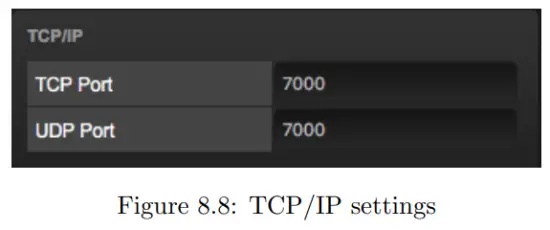
8.8Art-Net
תכונת Art-Net (נתוני DMX) ב-TimeCore תומכת ביקום אחד החוצה ויקום אחד פנימה. ניתן למפות יקומים אלו לכל אחד מ-256 היקומים הזמינים בפרוטוקול Art-Net. היקום מוזן בפורמט 'subnet.universe', כלומר מספר היקום הנמוך ביותר נכתב כ-'0.0' ומספר היקום הגבוה ביותר מסומן כ-'15.15'. ניתן לבטל את השידור היוצא של Art-Net על ידי הזנת 'כבוי' בשדה הפלט.
כתובת ה-IP של היעד קובעת לאן יישלחו נתוני Art-Net היוצאים.
בדרך כלל, שדה זה מכיל כתובת שידור כמו 2.255.255.255 שתשלח את נתוני Art-Net לטווח ה-IP של 2.xxx. עוד טיפוסי Art-Net רחב-
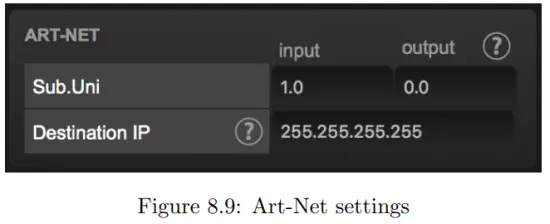
כתובת השחקנים היא 10.255.255.255. כאשר משתמשים בכתובת שידור 255.255.255.255 אז כל המכשירים ברשת יקבלו את נתוני Art-Net.
אפשר גם למלא כתובת unicast כמו 192.168.1.11; במקרה זה הנתונים של Art-Net יישלחו לכתובת IP אחת בלבד. זה שומר על שאר הרשת נקייה מכל הודעות רשת של Art-Net.
8.9sACN
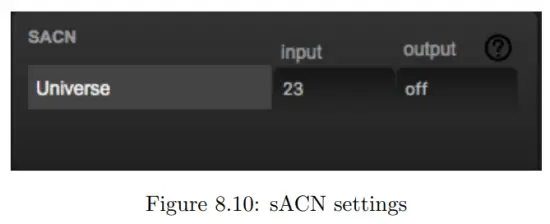
ה-TimeCore תומך ביקום sACN נכנס אחד ויקום יוצא אחד.
כל שדה יקום צריך להכיל מספר בטווח של [1,63999]. ניתן להשבית שידור sACN יוצא על ידי הזנת 'כבוי' בשדה הפלט sACN.
8.10RTP-MIDI
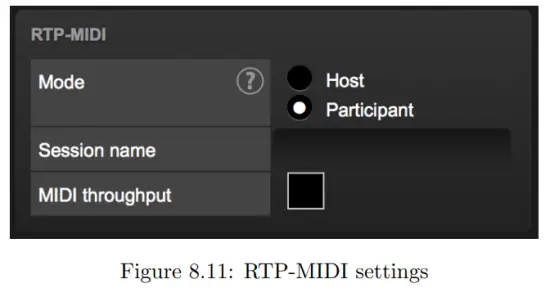
עיין בפרק 9 לדיון מפורט כיצד להגדיר חיבור RTP-MIDI.
RTP-MIDI
ה-TimeCore תומך ב-RTP-MIDI. זהו פרוטוקול לשליחת הודעות MIDI דרך Ethernet. פרק זה דן כיצד להגדיר את החיבור בין TimeCore למחשב.
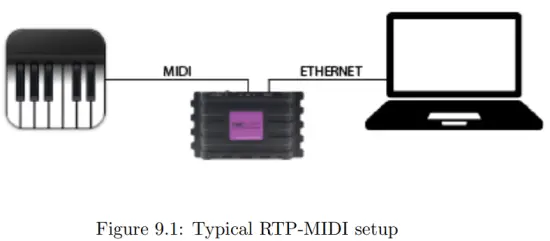
איור 9.1 ממחיש הגדרת RTP-MIDI טיפוסית. המחשב מתחבר ל-TimeCore באמצעות Ethernet. זה מאפשר למחשב לשלוח הודעות MIDI ל-TimeCore. ניתן להשתמש בהודעות אלה כדי לשלוט ב-TimeCore באופן פנימי.
לחלופין, ניתן להעביר את ההודעות ליציאת ה-MIDI הפיזית ב-TimeCore, באמצעות ה-TimeCore כממשק MIDI.
כמו כן, ניתן לקבל הודעות MIDI שנוצרו על ידי TimeCore באופן פנימי במחשב באמצעות RTP-MIDI. כמו גם הודעות MIDI שהתקבלו ביציאת MIDI הפיזית.
תיבת הסימון תפוקת MIDI באיור 9.2 מאפשרת העברה של RTP-MIDI ליציאת MIDI הפיזית של TimeCore. כאשר מושבת, ניתן להשתמש בהודעות RTP-MIDI המתקבלות מהמחשב רק באופן פנימי ב-TimeCore.
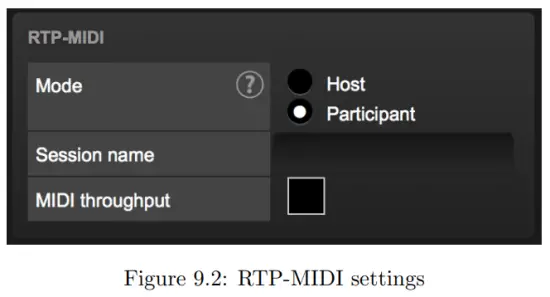
9.1 מפגשים
על מנת לתקשר באמצעות RTP-MIDI נדרש 'הפעלה'. מפגש RTP-MIDI מורכב על ידי מארח אחד ומשתתף אחד או יותר. משתתף מתחבר למארח. מארח זה כבר אמור להיות זמין ברשת.
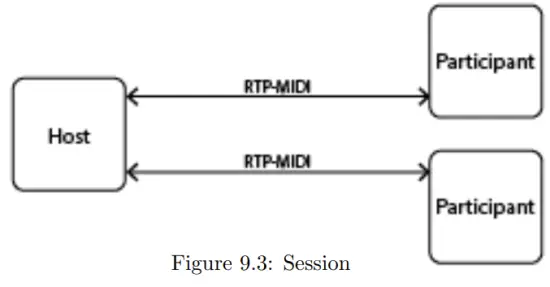
ה-TimeCore יכול לפעול כמארח או כמשתתף. בחירה זו נעשית בדף ההגדרות (ראה איור 9.2).
9.1.1 מארח
כאשר מוגדר כמארח, TimeCore תיצור הפעלה. השם של הפגישה הזו נגזר מהתווית של TimeCore בתוספת המספר הסידורי שלו. למשלampהפעלת TimeCore עם התווית 'MyTimeCore' וסדרה 201620001 תביא לשם ההפעלה mytimecore201620001.
כאשר TimeCore שולח הודעה באמצעות RTP-MIDI, הודעה זו תישלח לכל המשתתפים. ה-TimeCore מסוגל לשמור על קשר עם עד 4 משתתפים בו זמנית.
9.1.2 משתתף
אם ה-TimeCore מוגדר כמשתתף הוא ינסה להתחבר להפעלה עם השם כפי שהוגדר בשדה 'שם השירות' (ראה איור 9.2).
9.2 הגדרת המחשב
המחשב גם צריך לארח הפעלה או להצטרף להפעלה קיימת.
פסקה זו מתארת כיצד להגדיר אותו ב-macOS ו-Windows.
9.2.1macOS
RTP-MIDI נתמך באופן מקורי על ידי מערכת ההפעלה macOS. אנא בצע את השלבים הבאים כדי להגדיר אותו.
- פתח את הגדרות יישום/כלי עזר/Audio Midi
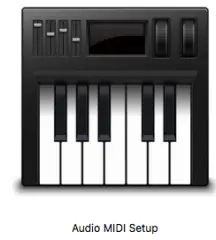
- לחץ על 'חלון' ובחר 'הצג את סטודיו Midi'

- לחץ פעמיים על 'רשת'

- המשך עם הגדרת 'מארח' בעמוד 42 או הגדרת 'משתתף' בעמוד 43.
9.2.2 חלונות
מערכת ההפעלה של Windows תומכת ב-RTP-MIDI בעזרת מנהל התקן. אנו ממליצים על מנהל ההתקן rtpMIDI של טוביאס אריכסן. ניתן להוריד אותו מ http://www.tobias-erichsen.de/software/rtpmidi.html. התקן את הדרייבר ופתח אותו. לאחר מכן המשך עם הגדרת 'מארח' בעמוד 42 או הגדרת 'משתתף' בעמוד 43
9.2.3 מארח + משתתף
בצע את השלבים הבאים להגדרת המחשב שלך כמארח או כמשתתף.
- אם אין כבר הפעלות, הוסף סשן באמצעות הלחצן + מתחת לקטע ההפעלות שלי.

- בחר שם מקומי ושם בונז'ור.

- אפשר את ההפעלה.
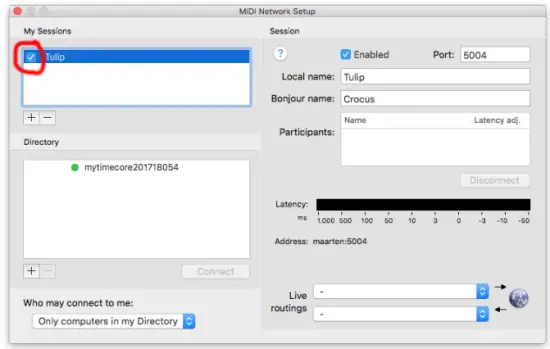
- הגדר 'כל אחד' בשדה 'מי רשאי להתחבר אלי'.

9.2.4 משתתף
כדי להצטרף להפעלה שנוצרה על ידי מארח אחר, בחר את ההפעלה ברשימת המדריך ולחץ על כפתור התחבר.
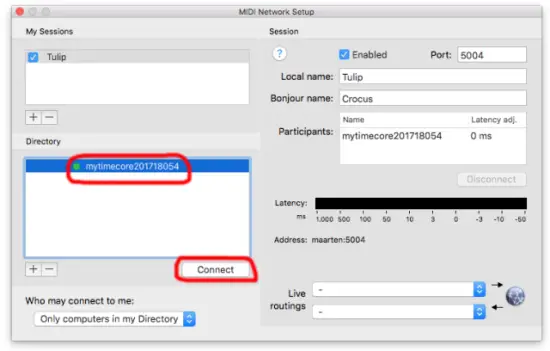
במקרה שה-TimeCore לא הופך לגלוי אוטומטית ברישום המדריך, אפשר להוסיף אותו באופן ידני. לחץ על הלחצן + מתחת לקטע ספרייה.
אתה חופשי לתת לזה כל שם שתרצה. השדה Host צריך להכיל את כתובת ה-IP של TimeCore. השדה Port צריך להיות 65180. ב-Windows המארח והיציאה משולבים, מופרדים על ידי תו ':' (למשל 192.168.1.10:65180).
vManager
פותח כלי תוכנה ללא תשלום בשם vManager לניהול המכשירים. vManager מאפשר:
- הגדר את כתובת ה-IP, מסכת רשת המשנה, הנתב וה-DHCP
- גיבוי ושחזור הנתונים וההגדרות הפנימיים של המכשיר
- בצע שדרוגי קושחה
- זהה התקן ספציפי (בהגדרת ריבוי מכשירים) על ידי הבהוב LED שלו
- חזור לברירות המחדל של היצרן

הסעיף הבא מסביר את הכפתורים ב-vManager, כפי שניתן לראות באיור 10.1.
10.1 גיבוי
ניתן לבצע גיבויים של כל נתוני התכנות בתוך המכשיר. הגיבוי הזה file (XML) נשמר בדיסק הקשיח של המחשב וניתן להעברה בקלות באמצעות דואר אלקטרוני או מקל USB. ניתן לשחזר את נתוני הגיבוי באמצעות כפתור השחזור.
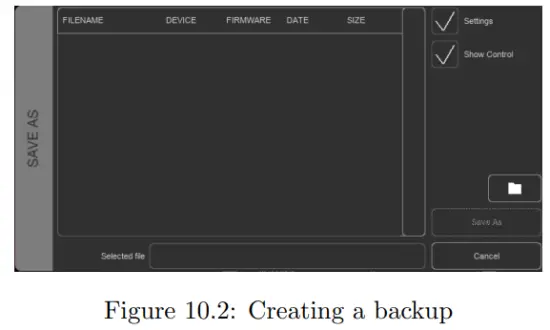
אפליקציות המופצות על ידי חנויות אפליקציות אינן מורשות לגשת fileמחוץ למיקום המיועד הזה. חשוב לדעת היכן vManager מאחסן את זה files, למקרה שתרצה להעביר גיבוי file למקל זיכרון או לדרופבוקס.
המיועד file המיקום שונה לפי מערכת הפעלה וסביר להניח שהוא יהיה נתיב ארוך ולא ברור. מסיבה זו, vManager מספק לך קיצור דרך לנכון file מִקוּם. ניתן למצוא כפתור תיקיה ב- file דיאלוגים קשורים. לחיצה על כפתור זה תפתח א file דפדפן בתיקייה המתאימה.
10.2 שדרוג קושחה
כדי לשדרג את הקושחה, תחילה בחר את המכשיר ולחץ על כפתור שדרוג קושחה. הדיאלוג מאפשר בחירה מרשימת גרסאות הקושחה הזמינות.
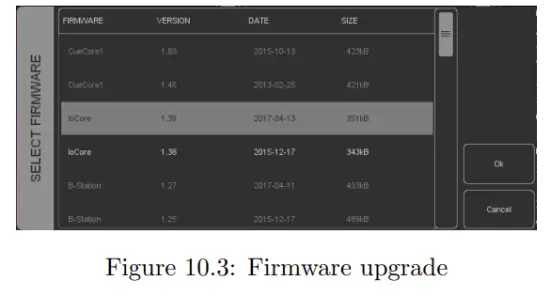
אַזהָרָה: ודא שהחשמל למכשיר אינו מופסק במהלך תהליך השדרוג.
10.3הגדר תאריך ושעה
ניתן להעתיק במהירות את התאריך והשעה של המחשב ליחידה על ידי בחירת מכשיר ולחיצה על כפתור הגדר תאריך ושעה. לא כל מכשירי Visual Productions כוללים שעון זמן אמת פנימי. ל-TimeCore אין RTC כזה.
10.4מצמץ
ניתן להגדיר את נורית ה-LED של המכשיר להבהוב מהיר לזיהוי היחידה המסוימת בין מכשירים מרובים. ההבהוב מתאפשר על ידי לחיצה כפולה על מכשיר ברשימת ההתקנים או על ידי בחירת מכשיר ולאחר מכן לחיצה על כפתור ה-Blink.
10.5 ברירות מחדל של מפעל
כל נתוני המשתמש כמו רמזים, רצועות ופעולות מאוחסנים בזיכרון הפלאש המובנה. הם יימחקו לחלוטין וכל ההגדרות יחזרו לברירות המחדל שלהן על ידי לחיצה על כפתור ברירת המחדל של היצרן. פעולה זו אינה משפיעה על הגדרות ה-IP של המכשיר.
10.6 אתחול מחדש
לחצן Reboot מאפשר לך להפעיל מחדש את המכשיר מרחוק. זה שימושי לבדיקת התנהגות היחידה לאחר מחזור הפעלה.
10.7 התקנת vManager
אפליקציית vManager זמינה במגוון רחב של מערכות הפעלה, הן לנייד והן למחשב שולחני.
התוכנות מופצות דרך חנויות אפליקציות כדי להתקדםtage של קבלת עדכוני תוכנה עתידיים באופן אוטומטי.
10.7.1iOS
ניתן להוריד את vManager מחנות האפליקציות של Apple iOS בכתובת https://itunes.apple.com/us/app/vman/id1133961541.
10.7.2 אנדרואיד
ניתן למצוא את vManager בחנות Google Play בכתובת https://play.google.com/store/apps/details?id=org.visualproductions.manager.
נדרש אנדרואיד 5.0 ומעלה.
10.7.3 חלונות
בקר בחנות של Microsoft בכתובת https://www.microsoft.com/en-us/p/vmanager/9nblggh4s758.
נדרשת Windows 10.
10.7.4macOS
בקר בחנות האפליקציות של Apple macOS בכתובת https://apps.apple.com/us/app/vmanager/id1074004019.
macOS 11.3 מומלץ.
10.7.5 אובונטו
אתה יכול לרכוש את ה-vManager מ-Snapcraft בכתובת https://snapcraft.io/vmanager.
לחלופין, ניתן להתקין אותו באמצעות שורת הפקודה:
snap find vmanager
התקן את vmanager ב-Snap
כדי לעדכן את האפליקציות מאוחר יותר באמצעות סוג שורת הפקודה: snap refresh vmanager
מומלצת Ubuntu 22.04 LTS. התוכנה זמינה רק עבור ארכיטקטורת amd64.
קיוסק
Kiosc היא אפליקציה ליצירת ממשקי משתמש מותאמים אישית עם מסך מגע עבור מגוון בקרי התאורה מבית Visual Productions. Kiosc תוכנן כך שאין לו יכולת עריכה, מה שהופך אותו לממשק חסין שטויות שניתן להציג בבטחה בפני מפעילים שאינם טכניים.
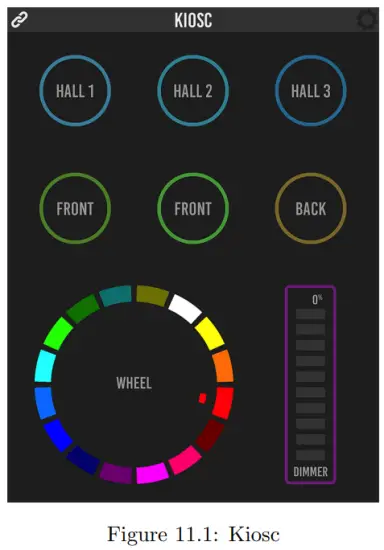
Kiosc היא הדרך האידיאלית לשלוט מרחוק על בקרי התאורה שלנו במצב מוצק כמו CueluxPro, CueCore1, CueCore2, QuadCore, IoCore1, IoCore2, LPU-2, DaliCore, B-Station1 וה-TimeCore. Kiosc מאפשר לך לבחור סצנות או הגדרות קבועות מראש, להגדיר רמות עוצמה או לבחור צבעי RGB.
אתה יכול גם להשתמש בו כדי לשלוט בציוד AV של צד שלישי. Kiosc מדבר OSC, UDP ו-TCP.
Kiosc זמין כאפליקציית תוכנה וכמוצר פיזי. גרסת החומרה של Kiosc היא מסך מגע בגודל 7 אינץ' תלוי קיר עם Kiosc מותקן מראש. הוא מופעל על ידי PoE ודורש רק חיבור RJ-45.
 אנא קרא את המדריך של Kiosc, זמין מ https://www.visualproductions.nl/downloads לפרטים נוספים.
אנא קרא את המדריך של Kiosc, זמין מ https://www.visualproductions.nl/downloads לפרטים נוספים.
נספחים
תבניות
נספח זה דן בתבניות הניתנות בדף הצג בקרה.
| תבנית | תֵאוּר |
| כפתורים ->קוד זמן | הלחצן השמאלי יתחיל/יעצור. הלחצן הימני יאפס את קוד הזמן. |
| מצב קוד זמן ->תצוגה | אירועי קוד זמן כמו התחלה, הפסקה ועצירה יודפסו על הצג. |
סוגי טריגר
הטבלאות הבאות מפרטות את סוגי הטריגרים השונים שניתן להשתמש בהם ב-CueluxPro. הסוגים השונים מלווים בערכים ובאגפים.
B.1 כפתור
שני כפתורי לחיצה בחזית היחידה.
| סוג טריגר | ערך טריגר | לְאַגֵף | תֵאוּר |
| לַחְצָן | מספר כפתור | לְשַׁנוֹת | מצב הכפתור משתנה |
| לַחְצָן | מספר כפתור | לְמַטָה | הכפתור מדוכא |
| לַחְצָן | מספר כפתור | Up | הכפתור משוחרר |
| לחיצה קצרה | מספר כפתור | – | כפתור מדוכא לרגע |
| לחיצה ארוכה | מספר כפתור | – | הכפתור מדוכא במשך זמן רב |
B.2MIDI
| סוג טריגר | ערך טריגר | לְאַגֵף | תֵאוּר |
| הוֹדָעָה | כְּתוֹבֶת | לְשַׁנוֹת | קבל הודעה התואמת לכתובת |
| הוֹדָעָה | כְּתוֹבֶת | לְמַטָה | קבל הודעה התואמת לכתובת ולערך שאינו אפס |
| הוֹדָעָה | כְּתוֹבֶת | Up | קבל הודעה התואמת לכתובת והערך הוא אפס |
| קַבָּלָה | – | – | קבל כל הודעה |
כתובת MIDI יכולה להיות כל הערה מופעלת, כבויה של הערה, שינוי שליטה, שינוי תוכנית ושליטה במכונה.
B.3RTP-MIDI
| סוג טריגר | ערך טריגר | לְאַגֵף | תֵאוּר |
| הוֹדָעָה | כְּתוֹבֶת | לְשַׁנוֹת | קבל הודעה התואמת לכתובת |
| הוֹדָעָה | כְּתוֹבֶת | לְמַטָה | קבל הודעה התואמת לכתובת ולערך שאינו אפס |
| הוֹדָעָה | כְּתוֹבֶת | Up | קבל הודעה התואמת לכתובת והערך הוא אפס |
| קַבָּלָה | – | – | קבל כל הודעה |
כתובת MIDI יכולה להיות כל הערה מופעלת, כבויה של הערה, שינוי שליטה, שינוי תוכנית ושליטה במכונה.
B.4UDP
| סוג טריגר | ערך טריגר | לְאַגֵף | תֵאוּר |
| הוֹדָעָה | חוּט | – | קבל הודעה התואמת את ערך הטריגר |
| קַבָּלָה | – | – | קבל כל הודעה |
המשתמש יכול להגדיר מחרוזת משלו כערך טריגר של הודעה. שים לב שלמחרוזת זו יש אורך מקסימלי של 31 תווים.
| ב.5 | TCP | |||
|
סוג טריגר |
ערך טריגר |
לְאַגֵף |
תֵאוּר |
|
| הוֹדָעָה | חוּט | – | קבל הודעה התואמת את ערך הטריגר | |
| קַבָּלָה | – | – | קבל כל הודעה | |
המשתמש יכול להגדיר מחרוזת משלו כערך טריגר של הודעה. שים לב שלמחרוזת זו יש אורך מקסימלי של 31 תווים.
| ב.6 | OSC | |||
|
סוג טריגר |
ערך טריגר |
לְאַגֵף |
תֵאוּר |
|
| הוֹדָעָה | URI | לְשַׁנוֹת | קבל הודעה התואמת את ה-URI | |
| הוֹדָעָה | URI | לְמַטָה | קבל הודעה התואמת ל-URI ולערך שאינו אפס | |
| הוֹדָעָה | URI | Up | קבל הודעה התואמת את ה-URI והערך הוא אפס | |
| קַבָּלָה | – | – | קבל כל הודעה | |
המשתמש יכול להגדיר את ה-URI שלו כערך טריגר של הודעה, עם זאת, מפרט ה-OSC מכתיב מחרוזת זו חייבת להתחיל בסימן '/'. שים לב שלמחרוזת זו יש אורך מקסימלי של 31 תווים, כולל ה-'/'.
B.7Art-Net
| סוג טריגר | ערך טריגר | לְאַגֵף | תֵאוּר |
| עָרוּץ | כתובת DMX | לְשַׁנוֹת | שינויים בערוץ |
| עָרוּץ | כתובת DMX | לְמַטָה | הערוץ הופך ללא אפס |
| עָרוּץ | כתובת DMX | Up | הערוץ הופך לאפס |
| יקום א | – | – | שינוי ברמת DMX ביקום |
| קַבָּלָה | – | לְשַׁנוֹת | התחל לקבל או לשחרר אות Art-Net |
| קַבָּלָה | – | לְמַטָה | אות Art-Net אבוד |
| קַבָּלָה | – | Up | התחל לקבל אות Art-Net |
B.8sACN
| סוג טריגר | ערך טריגר | לְאַגֵף | תֵאוּר |
| עָרוּץ | כתובת DMX | לְשַׁנוֹת | שינויים בערוץ |
| עָרוּץ | כתובת DMX | לְמַטָה | הערוץ הופך ללא אפס |
| עָרוּץ | כתובת DMX | Up | הערוץ הופך לאפס |
| יקום א | – | – | שינוי ברמת DMX ביקום |
| קַבָּלָה | – | לְשַׁנוֹת | התחל לקבל או לשחרר אות sACN |
| קַבָּלָה | – | לְמַטָה | איבד אות sACN |
| קַבָּלָה | – | Up | התחל לקבל אות sACN |
B.9קוד זמן
| סוג טריגר | ערך טריגר | לְאַגֵף | תֵאוּר |
| קוד זמן | מִסגֶרֶת | – | הגיעה למסגרת של קוד זמן נכנס |
| משחק | – | לְשַׁנוֹת | מצב המשחק השתנה |
| משחק | – | לְשַׂחֵק | קוד הזמן התחיל |
| משחק | – | לא לשחק | קוד הזמן נעצר |
| מושהה | – | לְשַׁנוֹת | המצב המושהה השתנה |
| מושהה | – | הַפסָקָה | קוד הזמן נעצר |
| מושהה | – | לא להשהות | קוד הזמן התחדש |
| נֶעצָר | – | לְשַׁנוֹת | מצב עצור השתנה |
| נֶעצָר | – | לְהַפְסִיק | קוד הזמן נעצר |
| נֶעצָר | – | לא להפסיק | קוד הזמן התחיל |
| מקבל SMPTE | – | לְשַׁנוֹת | הקבלה השתנתה |
| מקבל SMPTE | – | הַתחָלָה | התחל לקבל |
| מקבל SMPTE | – | לְהַפְסִיק | כבר לא מקבל |
| מקבל MTC | – | לְשַׁנוֹת | הקבלה השתנתה |
| מקבל MTC | – | הַתחָלָה | התחל לקבל |
| מקבל MTC | – | לְהַפְסִיק | כבר לא מקבל |
| מקבל RTP-MTC | – | לְשַׁנוֹת | הקבלה השתנתה |
| מקבל RTP-MTC | – | הַתחָלָה | התחל לקבל |
| מקבל RTP-MTC | – | לְהַפְסִיק | כבר לא מקבל |
| קבלת קוד זמן של Art-Net | – | לְשַׁנוֹת | הקבלה השתנתה |
| קבלת קוד זמן של Art-Net | – | הַתחָלָה | התחל לקבל |
| קבלת קוד זמן של Art-Net | – | לְהַפְסִיק | כבר לא מקבל |
B.10Kiosc
| סוג טריגר | ערך טריגר | לְאַגֵף | תֵאוּר |
| – | – | לְשַׁנוֹת | כפתור/דהידר עולה או מטה |
| – | – | לְמַטָה | הכפתור נלחץ |
| – | – | Up | הכפתור משוחרר |
בעת עריכת רשימת הפעולות של Kiosc, ניתן יהיה להוסיף סוגים שונים של פעולות כגון כפתור, דהוי ובחר צבעים. אלמנטים אלה יוצגו באפליקציית Kiosc הזמינה מ-Visual Productions.
B.11Randomizer
| סוג טריגר | ערך טריגר | לְאַגֵף | תֵאוּר |
| תוֹצָאָה | – | – | ה-Randomizer עשה ערך חדש |
| ערך ספציפי | מספר בטווח של [0,255] | – | ה-Randomizer יצר ערך תואם |
ב.12 מערכת
| סוג טריגר | ערך טריגר | לְאַגֵף | תֵאוּר |
| הפעלה | – | – | ה-IoCore2 הופעל |
| חיבור לרשת | – | לְשַׁנוֹת | חיבור רשת נוצר או אבד |
| חיבור לרשת | – | לְהַפְסִיק | חיבור הרשת אבד |
| חיבור לרשת | – | הַתחָלָה | חיבור רשת נוצר |
| ReleasedByMaster | – | לְשַׁנוֹת | מאסטר (למשל CueluxPro) שוחרר או השיג חיבור |
| ReleasedByMaster | – | לְהַפְסִיק | מאסטר שחרר את החיבור |
| ReleasedByMaster | – | הַתחָלָה | מאסטר השיג חיבור |
B.13משתנה
| סוג טריגר | ערך טריגר | לְאַגֵף | תֵאוּר |
| עָרוּץ | אינדקס משתנה | – | המשתנה שצוין משתנה |
| משתנה 1 | מספר [0,255] | לְשַׁנוֹת | משתנה 1 הופך ל-= או # לערך |
| משתנה 1 | מספר [0,255] | לְמַטָה | משתנה 1 הופך ל-= לערך |
| משתנה 1 | מספר [0,255] | Up | משתנה 1 הופך ל-# לערך |
| משתנה 2 | מספר [0,255] | לְשַׁנוֹת | משתנה 2 הופך ל-= או # לערך |
| משתנה 2 | מספר [0,255] | לְמַטָה | משתנה 2 הופך ל-= לערך |
| משתנה 2 | מספר [0,255] | Up | משתנה 2 הופך ל-# לערך |
| משתנה 3 | מספר [0,255] | לְשַׁנוֹת | משתנה 3 הופך ל-= או # לערך |
| משתנה 3 | מספר [0,255] | לְמַטָה | משתנה 3 הופך ל-= לערך |
| משתנה 3 | מספר [0,255] | Up | משתנה 3 הופך ל-# לערך |
| משתנה 4 | מספר [0,255] | לְשַׁנוֹת | משתנה 4 הופך ל-= או # לערך |
| משתנה 4 | מספר [0,255] | לְמַטָה | משתנה 4 הופך ל-= לערך |
| משתנה 4 | מספר [0,255] | Up | משתנה 4 הופך ל-# לערך |
| משתנה 5 | מספר [0,255] | לְשַׁנוֹת | משתנה 5 הופך ל-= או # לערך |
| משתנה 5 | מספר [0,255] | לְמַטָה | משתנה 5 הופך ל-= לערך |
| משתנה 5 | מספר [0,255] | Up | משתנה 5 הופך ל-# לערך |
| משתנה 6 | מספר [0,255] | לְשַׁנוֹת | משתנה 6 הופך ל-= או # לערך |
| משתנה 6 | מספר [0,255] | לְמַטָה | משתנה 6 הופך ל-= לערך |
| משתנה 6 | מספר [0,255] | Up | משתנה 6 הופך ל-# לערך |
| משתנה 7 | מספר [0,255] | לְשַׁנוֹת | משתנה 7 הופך ל-= או # לערך |
| משתנה 7 | מספר [0,255] | לְמַטָה | משתנה 7 הופך ל-= לערך |
| משתנה 7 | מספר [0,255] | Up | משתנה 7 הופך ל-# לערך |
| משתנה 8 | מספר [0,255] | לְשַׁנוֹת | משתנה 8 הופך ל-= או # לערך |
| משתנה 8 | מספר [0,255] | לְמַטָה | משתנה 8 הופך ל-= לערך |
| משתנה 8 | מספר [0,255] | Up | משתנה 8 הופך ל-# לערך |
B.14 טיימר
| סוג טריגר | ערך טריגר | לְאַגֵף | תֵאוּר |
| – | אינדקס טיימר | לְשַׁנוֹת | הטיימר מתחיל או עוצר |
| – | אינדקס טיימר | לְהַפְסִיק | הטיימר מפסיק |
| – | אינדקס טיימר | הַתחָלָה | הטיימר מתחיל |
B.15 רשימת פעולה
| סוג טריגר | ערך טריגר | לְאַגֵף | תֵאוּר |
| – | אינדקס רשימות פעולה | לְשַׁנוֹת | תיבת הסימון מופעלת השתנתה |
| – | אינדקס רשימות פעולה | נָכֶה | תיבת הסימון הושבתה |
| – | אינדקס רשימות פעולה | מופעל | תיבת הסימון הופעלה |
B.16 רשימת משתמשים (1-4)
לרשימות משתמשים אין טריגרים. ניתן להפעיל פעולות בתוך רשימות משתמשים רק על ידי פעולות אחרות באמצעות משימת 'פעולה' עם התכונה 'קישור'.
סוגי משימות
משימות מאפשרות לך להפוך את הפונקציונליות לאוטומטית ב-IoCore2. כל הפונקציונליות הזו מסווגת בסוגי משימות. נספח זה מספק רשימה של סוגי המשימות השונים. הטבלאות מציגות מעלview של כל התכונות והפונקציות הזמינות לכל סוג משימה.
C.1 פעולה
הפעל פעולה נוספת.
| תכונה | פוּנקצִיָה | פרמטר 1 | פרמטר 2 |
| לְקַשֵׁר | מַעֲרֶכֶת | פְּעוּלָה | – |
C.2 רשימת פעולה
בצע מניפולציה ברשימת פעולה.
| תכונה | פוּנקצִיָה | פרמטר 1 | פרמטר 2 |
| לְאַפשֵׁר | מַעֲרֶכֶת | רשימת פעולות | מופעל או כבוי |
| לְאַפשֵׁר | לְמַתֵג | רשימת פעולות | – |
| לְאַפשֵׁר | לִשְׁלוֹט | רשימת פעולות | – |
| לְאַפשֵׁר | שליטה הפוכה | רשימת פעולות | – |
ג.3 כפתור
הכריח את פעולות הכפתור להיות מופעלות.
| תכונה | פוּנקצִיָה | פרמטר 1 | פרמטר 2 |
| לְרַעֲנֵן | מַעֲרֶכֶת | – | – |
C.4DMX
מניפולציות של רמות ה-DMX. אלו הן הרמות שניתן לשלוח גם דרך Art-Net או sACN.
| תכונה | פוּנקצִיָה | פרמטר 1 | פרמטר 2 |
| עוֹלָם | שליטה ב-HTP | יקום מס' | – |
| עוֹלָם | שליטה ב-LTP | יקום מס' | – |
| עוֹלָם | עדיפות בקרה | יקום מס' | – |
| עוֹלָם | בָּרוּר | יקום מס' | – |
| עָרוּץ | מַעֲרֶכֶת | ערוץ DMX | ערך DMX |
| עָרוּץ | לְמַתֵג | ערוץ DMX | – |
| עָרוּץ | לִשְׁלוֹט | ערוץ DMX | – |
| עָרוּץ | שליטה הפוכה | ערוץ DMX | – |
| עָרוּץ | הצהרה | ערוץ DMX | – |
| עָרוּץ | תוֹסֶפֶת | ערוץ DMX | – |
| מַכָּה | מַעֲרֶכֶת | ערוץ DMX | ערך DMX |
| מַכָּה | לִשְׁלוֹט | ערוץ DMX | – |
| בָּרוּר | מַעֲרֶכֶת | – | – |
| RGB | מַעֲרֶכֶת | כתובת DMX | ערך צבע RGB |
| RGB | לִשְׁלוֹט | כתובת DMX | – |
| RGBA | לִשְׁלוֹט | כתובת DMX | – |
| XY | לִשְׁלוֹט | כתובת DMX | – |
| XxYy | לִשְׁלוֹט | כתובת DMX | – |
C.5MIDI
שלח הודעת MIDI.
| תכונה | פוּנקצִיָה | פרמטר 1 | פרמטר 2 |
| לִשְׁלוֹחַ | מַעֲרֶכֶת | כתובת MIDI | ערך MIDI |
| לִשְׁלוֹחַ | לִשְׁלוֹט | כתובת MIDI | – |
C.6MMC
שלח הודעת MMC (MIDI Machine Control) דרך יציאת MIDI.
| תכונה | פוּנקצִיָה | פרמטר 1 | פרמטר 2 |
| לִשְׁלוֹחַ | הַתחָלָה | ערוץ MIDI | – |
| לִשְׁלוֹחַ | לְהַפְסִיק | ערוץ MIDI | – |
| לִשְׁלוֹחַ | הפעל מחדש | ערוץ MIDI | – |
| לִשְׁלוֹחַ | הַפסָקָה | ערוץ MIDI | – |
| לִשְׁלוֹחַ | רְשׁוּמָה | ערוץ MIDI | – |
| לִשְׁלוֹחַ | משחק נדחה | ערוץ MIDI | – |
| לִשְׁלוֹחַ | הקלט יציאה | ערוץ MIDI | – |
| לִשְׁלוֹחַ | השהיית הקלטה | ערוץ MIDI | – |
| לִשְׁלוֹחַ | לִפְלוֹט | ערוץ MIDI | – |
| לִשְׁלוֹחַ | מִרדָף | ערוץ MIDI | – |
| לִשְׁלוֹחַ | Fast Forward | ערוץ MIDI | – |
| לִשְׁלוֹחַ | החזר לאחור | ערוץ MIDI | – |
| לִשְׁלוֹחַ | עבור אל | ערוץ MIDI | זְמַן |
C.7MSC
שלח הודעת MSC (MIDI Show Control) דרך יציאת MIDI.
| תכונה | פוּנקצִיָה | פרמטר 1 | פרמטר 2 |
| לִשְׁלוֹחַ | מַעֲרֶכֶת | מספר בקרה | ערך בקרה |
| לִשְׁלוֹחַ | הַתחָלָה | מספר Q | רשימת ש |
| לִשְׁלוֹחַ | לְהַפְסִיק | מספר Q | רשימת ש |
| לִשְׁלוֹחַ | קוֹרוֹת חַיִים | מספר Q | רשימת ש |
| לִשְׁלוֹחַ | לִטעוֹן | מספר Q | רשימת ש |
| לִשְׁלוֹחַ | אֵשׁ | – | – |
| לִשְׁלוֹחַ | הכל מכובה | – | – |
| לִשְׁלוֹחַ | לְשַׁחְזֵר | – | – |
| לִשְׁלוֹחַ | אִתחוּל | – | – |
| לִשְׁלוֹחַ | לְהִתְפּוֹצֵץ | מספר Q | רשימת ש |
C.8RTP-MIDI
שלח הודעת MIDI באמצעות RTP-MIDI.
| תכונה | פוּנקצִיָה | פרמטר 1 | פרמטר 2 |
| לִשְׁלוֹחַ | מַעֲרֶכֶת | כתובת MIDI | ערך MIDI |
| לִשְׁלוֹחַ | לִשְׁלוֹט | כתובת MIDI | – |
C.9RTP-MMC
שלח הודעת MMC (MIDI Machine Control) באמצעות RTP-MIDI.
| תכונה | פוּנקצִיָה | פרמטר 1 | פרמטר 2 |
| לִשְׁלוֹחַ | הַתחָלָה | ערוץ MIDI | – |
| לִשְׁלוֹחַ | לְהַפְסִיק | ערוץ MIDI | – |
| לִשְׁלוֹחַ | הפעל מחדש | ערוץ MIDI | – |
| לִשְׁלוֹחַ | הַפסָקָה | ערוץ MIDI | – |
| לִשְׁלוֹחַ | רְשׁוּמָה | ערוץ MIDI | – |
| לִשְׁלוֹחַ | משחק נדחה | ערוץ MIDI | – |
| לִשְׁלוֹחַ | הקלט יציאה | ערוץ MIDI | – |
| לִשְׁלוֹחַ | השהיית הקלטה | ערוץ MIDI | – |
| לִשְׁלוֹחַ | לִפְלוֹט | ערוץ MIDI | – |
| לִשְׁלוֹחַ | מִרדָף | ערוץ MIDI | – |
| לִשְׁלוֹחַ | Fast Forward | ערוץ MIDI | – |
| לִשְׁלוֹחַ | החזר לאחור | ערוץ MIDI | – |
| לִשְׁלוֹחַ | עבור אל | ערוץ MIDI | זְמַן |
C.10OSC
שלח הודעת OSC דרך הרשת. נמעני ה-OSC מצוינים בדף ההגדרות.
| תכונה | פוּנקצִיָה | פרמטר 1 | פרמטר 2 |
| שלח לצוף | מַעֲרֶכֶת | URI | מספר נקודה צפה |
| שלח לצוף | לִשְׁלוֹט | URI | – |
| שלח לא חתום | מַעֲרֶכֶת | URI | מספר חיובי |
| שלח לא חתום | לִשְׁלוֹט | URI | – |
| שלח בול | מַעֲרֶכֶת | URI | נכון או שקר |
| שלח בול | לִשְׁלוֹט | URI | – |
| שלח מחרוזת | מַעֲרֶכֶת | URI | מחרוזת דמויות |
| שלח מחרוזת | לִשְׁלוֹט | URI | – |
| שלח צבע | מַעֲרֶכֶת | URI | צבע RGB |
| שלח צבע | לִשְׁלוֹט | URI | – |
שים לב שלמחרוזת בפרמטר 1 יש אורך מקסימלי של 25 תווים, כולל הסימן המוביל '/' החובה.
C.11 אקראי
הפעל את ה-Randomizer כדי ליצור מספר אקראי חדש.
| תכונה | פוּנקצִיָה | פרמטר 1 | פרמטר 2 |
| לְרַעֲנֵן | מַעֲרֶכֶת | ערך מינימלי | ערך מקסימלי |
C.12מערכת
משימות שונות.
| תכונה | פוּנקצִיָה | פרמטר 1 | פרמטר 2 |
| לְמַצְמֵץ | מַעֲרֶכֶת | מופעל או כבוי | – |
| לְמַצְמֵץ | לְמַתֵג | – | – |
| לְמַצְמֵץ | לִשְׁלוֹט | – | – |
C.13Timecode
שליטה בפונקציות הקשורות לקוד זמן.
| תכונה | פוּנקצִיָה | פרמטר 1 | פרמטר 2 |
| פלייסטייט | הַתחָלָה | – | – |
| פלייסטייט | לְהַפְסִיק | – | – |
| פלייסטייט | הפעל מחדש | – | – |
| פלייסטייט | הַפסָקָה | – | – |
| פלייסטייט | החלף את התחל השהייה | – | – |
| פלייסטייט | החלף את התחל עצירה | – | – |
| זְמַן | מַעֲרֶכֶת | מִסגֶרֶת | – |
| מָקוֹר | מַעֲרֶכֶת | מָקוֹר | – |
| מָקוֹר | לְמַתֵג | מָקוֹר | מָקוֹר |
| מָקוֹר | תוֹסֶפֶת | – | – |
| השהיית אוטונום | מַעֲרֶכֶת | הפעלה/כיבוי | – |
| לְאַפשֵׁר | מַעֲרֶכֶת | מָקוֹר | הפעלה/כיבוי |
C.14 טיימר
פעל על ארבעת הטיימרים הפנימיים.
| תכונה | פוּנקצִיָה | פרמטר 1 | פרמטר 2 |
| פלייסטייט | הַתחָלָה | טיימר # | – |
| פלייסטייט | לְהַפְסִיק | טיימר # | – |
| פלייסטייט | הפעל מחדש | טיימר # | – |
| זְמַן | מַעֲרֶכֶת | טיימר # | זְמַן |
C.15UDP
שלח הודעת UDP דרך הרשת. ציין את הנמען בפרמטר 2.
למשלample "192.168.1.11:7000".
| תכונה | פוּנקצִיָה | פרמטר 1 | פרמטר 2 |
| שלח לצוף | מַעֲרֶכֶת | מספר נקודה צפה | כתובת IP ויציאה |
| שלח לצוף | לִשְׁלוֹט | – | כתובת IP ויציאה |
| שלח לא חתום | מַעֲרֶכֶת | מספר חיובי | כתובת IP ויציאה |
| שלח לא חתום | לִשְׁלוֹט | – | כתובת IP ויציאה |
| שלח בול | מַעֲרֶכֶת | נכון או שקר | כתובת IP ויציאה |
| שלח בול | לִשְׁלוֹט | – | כתובת IP ויציאה |
| שלח מחרוזת | מַעֲרֶכֶת | מחרוזת טקסט | כתובת IP ויציאה |
| שלח מחרוזת | לִשְׁלוֹט | – | כתובת IP ויציאה |
| שלח מחרוזת Hex | מַעֲרֶכֶת | מחרוזת משושה | כתובת IP ויציאה |
| שלח מחרוזת Hex | לִשְׁלוֹט | חוּט | כתובת IP ויציאה |
| Wake On Lan | מַעֲרֶכֶת | כתובת MAC | כתובת IP ויציאה |
שימו לב שלמחרוזת בפרמטר 1 יש אורך מקסימלי של 25 תווים.
תכונות Send Bytes מאפשרות שליחת קודי ASCII. למשלample, על מנת לשלוח את המחרוזת 'Visual' ואחריה פרמטר הזנת שורה 1 צריך להיות '56697375616C0A'.
בעת שימוש בתכונת Wake On Lan, פרמטר 1 צריך להכיל את כתובת ה-MAC של NIC (בקר ממשק רשת) של המערכת שברצונך להעיר.
הערך המומלץ לפרמטר 2 הוא 255.255.255.255:7. זה משדר את ההודעה לכל הרשת ביציאה 7 המשמשת לרוב עבור Wake On Lan.
C.16משתנה
מניפולציה של אחד משמונת המשתנים.
| תכונה | פוּנקצִיָה | פרמטר 1 | פרמטר 2 |
| הגדר ערך | מַעֲרֶכֶת | משתנה [1,8] | ערך [0,255] |
| הגדר ערך | לְמַתֵג | משתנה [1,8] | ערך [0,255] |
| הגדר ערך | לִשְׁלוֹט | משתנה [1,8] | – |
| הגדר ערך | שליטה הפוכה | משתנה [1,8] | – |
| הגדר ערך | הצהרה | משתנה [1,8] | – |
| הגדר ערך | תוֹסֶפֶת | משתנה [1,8] | – |
| הגדר ערך | ירידה מתמשכת | משתנה [1,8] | דלתא [1,255] |
| הגדר ערך | עלייה מתמשכת | משתנה [1,8] | דלתא [1,255] |
| הגדר ערך | עצור רציף | משתנה [1,8] | – |
| הגדר ערך | שליטה בקנה מידה | משתנה [1,8] | אחוזיםtagה [0%,100%] |
| הגדר ערך | היסט שליטה | משתנה [1,8] | היסט [0,255] |
| לְרַעֲנֵן | מַעֲרֶכֶת | משתנה [1,8] | – |
| דימר יחיד | לִשְׁלוֹט | משתנה # | דֶלתָא |
משתנים מוסברים עוד בעמוד 29.
תכונת דימר יחיד משמשת להגדלה או הקטנה של רמה באמצעות מתג אחד בלבד. כאשר שולטים במשימה זו באמצעות פעולת GPI, אז סגירת ה-GPI תגדיל או תקטין את הרמה. פתיחת יציאת ה-GPI תקפא ברמה הנוכחית. תכונה זו שימושית לשליטה בעוצמה עם כפתור אחד בלבד.
ממשק API
ה-TimeCore מתוכנת מראש כדי להפוך את הפונקציונליות הפנימית שלו לזמינה דרך OSC ו-UDP. יש API פשוט מיושם עבור כל פרוטוקול. על אף ממשקי ה-API הללו, ניתן ליצור יישום OSC ו-UDP משלך בדף Show Control.
D.1OSC
הטבלה הבאה משתמשת ברשימת הפעולה מס' 1 כאקסample. ניתן להחליף את המספר '1' בכל מספר בטווח של [1,8]. הטבלה משתמשת גם בפעולה מס' 2 כאקסיתample. ניתן להחליף את המספר '1' בכל מספר בטווח של [1,48].
| URI | פָּרָמֶטֶר | תֵאוּר |
| /core/al/1/2/execute | bool/float/מספר שלם | בצע פעולה מס' 2 בתוך רשימת פעולות מס' 1 |
| /core/al/1/enable | bool | הגדר את תיבת הסימון 'אפשר' עבור רשימת פעולות מס' 1 |
| הטבלה הבאה מראה כיצד לתפעל את קוד הזמן הפנימי. | ||
| URI | פָּרָמֶטֶר | תֵאוּר |
| /core/tc/start | – | קוד זמן התחל |
| /core/tc/stop | – | קוד זמן עצור |
| /core/tc/restart | – | הפעל מחדש את קוד הזמן |
| /core/tc/pause | – | השהה קוד זמן |
| /core/tc/set | מחרוזת זמן | הגדר את מסגרת קוד הזמן במחרוזת שצוינה. למשלample "23:59:59.24" |
הטבלה הבאה משתמשת בטיימר מס' 1 כדוגמהample. ניתן להחליף את המספר '1' בכל מספר בטווח של [1,4].
| URI | פָּרָמֶטֶר | תֵאוּר |
| /core/tm/1/start | – | הפעל טיימר מס' 1 |
| /core/tm/1/stop | – | עצור טיימר מס' 1 |
| /core/tm/1/restart | – | הפעל מחדש טיימר מס' 1 |
| /core/tm/1/pause | – | השהה טיימר מס' 1 |
| /core/tm/1/set | מחרוזת זמן | הגדר טיימר מס' 1 במחרוזת הזמן |
הטבלה הבאה משתמשת במשתנה מס' 1 כדוגמהample. ניתן להחליף את המספר '1' בכל מספר בטווח של [1,8].
| URI | פָּרָמֶטֶר | תֵאוּר |
| /core/va/1/set | מִספָּר שָׁלֵם | הגדר את הערך של משתנה מס' 1 |
| /core/va/1/refresh | – | רענן משתנה מס' 1; יווצר טריגר כאילו המשתנה השתנה ערך |
| /core/va/refresh | – | רענן את כל המשתנים; יופקו טריגרים |
הטבלה הבאה מראה כיצד להפעיל פונקציות שונות.
| URI | פָּרָמֶטֶר | תֵאוּר |
| /core/blink | – | מהבהב לרגע את נורית ה-TimeCore |
D.2TCP & UDP
הטבלה הבאה משתמשת ברשימת הפעולה מס' 1 כאקסample. ניתן להחליף את המספר '1' בכל מספר בטווח של [1,8]. הטבלה משתמשת גם בפעולה מס' 2 כאקסיתample. ניתן להחליף את המספר '1' בכל מספר בטווח של [1,48].
| חוּט | תֵאוּר |
| core-al-1-1-execute= | בצע פעולה מס' 2 בתוך רשימת פעולות מס' 1 |
| core-al-1-enable= | הגדר את תיבת הסימון 'אפשר' עבור רשימת פעולות מס' 1 |
הטבלה הבאה מראה כיצד לתפעל את קוד הזמן הפנימי.
| חוּט | תֵאוּר |
| core-tc-start | קוד זמן התחל |
| core-tc-stop | קוד זמן עצור |
| core-tc-restart | הפעל מחדש את קוד הזמן |
| core-tc-pause | השהה קוד זמן |
| core-tc-set= | הגדר את מסגרת קוד הזמן במחרוזת שצוינה. למשלample "23:59:59.24" |
הטבלה הבאה משתמשת בטיימר מס' 1 כדוגמהample. ניתן להחליף את המספר '1' בכל מספר בטווח של [1,4].
| חוּט | תֵאוּר |
| core-tm-1-start | הפעל טיימר מס' 1 |
| core-tm-1-stop | עצור טיימר מס' 1 |
| core-tm-1-restart | הפעל מחדש טיימר מס' 1 |
| core-tm-1-pause | השהה טיימר מס' 1 |
| core-tm-1-set= | הגדר טיימר מס' 1 במחרוזת הזמן |
הטבלה הבאה משתמשת במשתנה מס' 1 כדוגמהample. ניתן להחליף את המספר '1' בכל מספר בטווח של [1,8].
| חוּט | תֵאוּר |
| core-va-1-set= | הגדר את הערך של משתנה מס' 1 |
| core-va-1-refresh | רענן משתנה מס' 1; יווצר טריגר כאילו ה ערך השתנה |
| core-va-refresh | רענן את כל המשתנים; יופקו טריגרים |
הטבלה הבאה מראה כיצד להפעיל פונקציות שונות.
| חוּט | תֵאוּר |
| למצמץ ליבה | מהבהב לרגע את נורית ה-TimeCore |
D.3 משוב
ה-TimeCore מסוגל לשלוח משוב לציוד חיצוני באמצעות ה-API שלו, מה שנקרא 'לקוחות'. ה-TimeCore שומר זיכרון של ארבעת לקוחות OSC האחרונים וארבעת לקוחות UDP אחרונים. הלקוחות יקבלו באופן אוטומטי עדכונים על מספר שינויים במצב ההפעלה הקשורים להפעלה. להלן טבלה המפרטת את ההודעות שה-TimeCore ישלח בחזרה ללקוחותיה. הפקודה hello אידיאלית לסקר את המכשיר; זה מאפשר לך לוודא שה-TimeCore מקוון בכתובת ה-IP וביציאה שאתה מצפה. מחזור הפעלה ינקה את רשימות הלקוחות הפנימיות. שלח /core/goodbye או core-goodbye כדי להסיר באופן מפורש מרשימת הלקוחות. שקול לתכנת פעולה מותאמת אישית בבקרת המופע כאשר נדרשת פונקציונליות משוב נוספת.
D.4 מניעת לולאת משוב
משוב נשלח אוטומטית למכשיר המשתמש ב-OSC או UDP API. אם ההתקן החיצוני הוא גם יחידת Visual Productions אז הודעת המשוב יכולה להתפרש על ידי היחידה החיצונית בפקודה חדשה. זה יכול לגרום להופעת הודעת משוב נוספת. זרם אינסופי של הודעות משוב יכול לעכב את היחידות המעורבות. ניתן למנוע לולאת משוב זו על ידי הקצאת תווית ייחודית קידומת ה-API של המכשיר. הגדרה זו נידונה בעמוד 8.1.
![]() QSD 34
QSD 34
סמלי ההסמכה של SCC ו-IAS הם סמלים רשמיים של גופי ההסמכה המתאימים, המשמשים ברישיון
81 Kelfield St., Unit 8, Toronto, ON, M9W 5A3, קנדה טל: 416-241-8857; פַקס: 416-241-0682
www.qps.ca
גרסה 05
![]()
![]()
מסמכים / משאבים
 |
הפקות ויזואליות תצוגת קוד זמן של TimeCore [pdfמדריך הוראות TimeCore תצוגת קוד זמן, TimeCore, תצוגת קוד זמן, תצוגת קוד, תצוגה |